Бары Выдержка и Баланс Белого. Крафт бар в СПБ. Крафтовое пиво в Санкт-Петербурге.
Бар крафтового пива в Санкт-Петербурге.
У нас есть совершенно точное желание сделать самый-самый бар в СПб с тобой в главной роли.
32 крана крафтового пива в Лофт Проект Этажи
Главная |
Интернет-магазин крафтового пива |
Выездной пивной бар
| 1 | Russian Imperial Stout (barrel #2) | Stout — Russian Imperial | ABV: 12.5% / IBU: 40 | Konix Brewery | 350 р. |
| 2 | Role Play: Guava | Sour — Fruited | ABV: 6.7% / IBU: 0 | ColdRiver | 300 р. |
| 3 | Юнга (Rum Edition) | Russian Imperial Stout | ABV: 11% / IBU: 16 | OnTheBones | 320 р. |
| 4 | Port Pilsner | Pilsner | ABV: 5.1% / IBU: 25 | Dreamteam Brewing Co | 250 р. |
| 5 | Last Goodbye | DIPA | ABV: 8% / IBU: 70 | Sabotage | 300 р.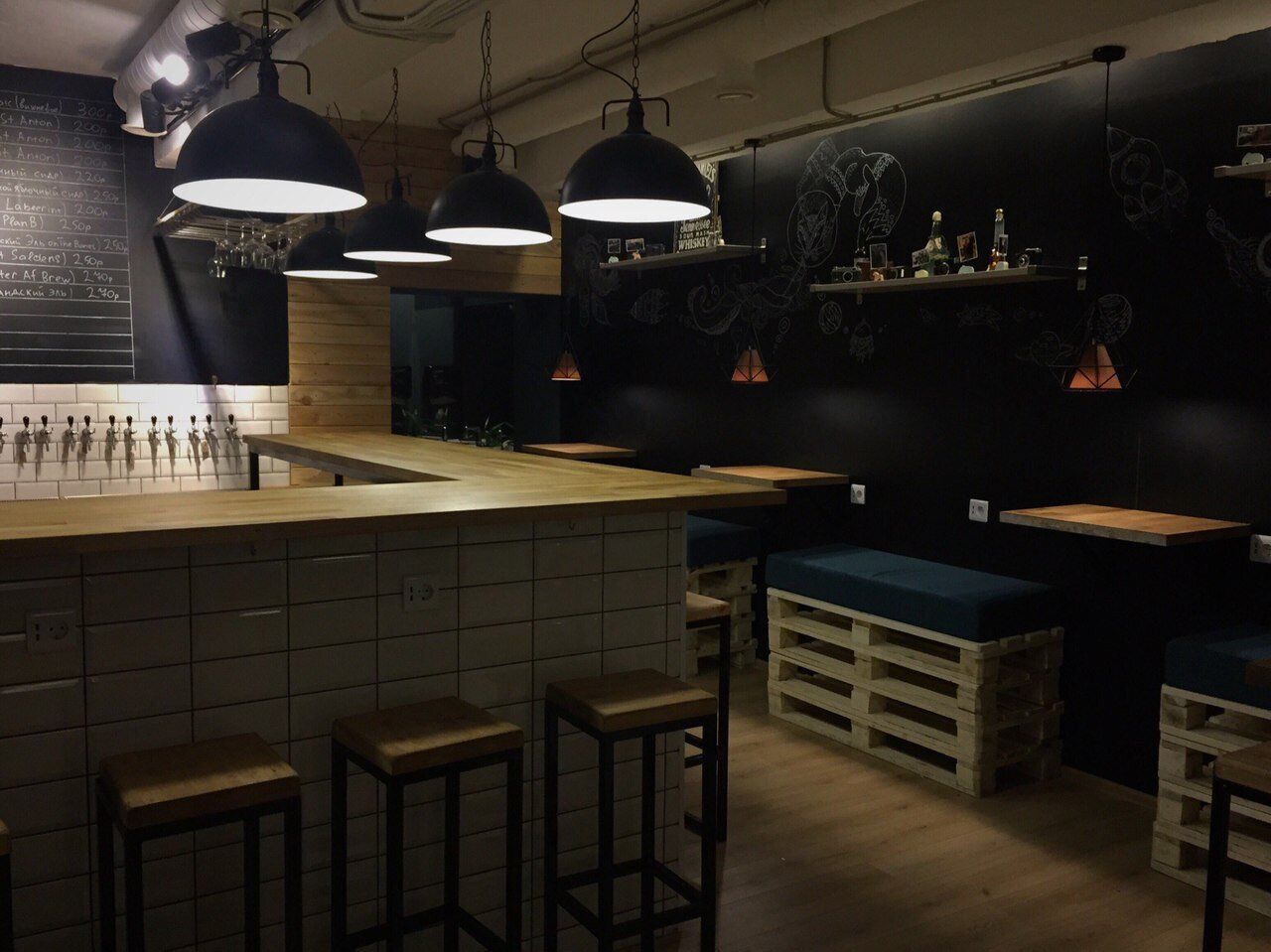 |
| 6 | Koveri | IPA — Imperial / Double | ABV: 8.3% / IBU: 70 | Snowcap Brewing | 300 р. |
| 7 | Зиккурат | Fruit Beer | ABV: 7.0% / IBU: 10 | Чаща | 280 р. |
| 8 | Watermelon Cider | Сидр полусладкий | ABV: 5.5% / IBU: | Appleton Ciders | 250 р. |
| 9 | Kendarvi | Sour — Fruited Gose | ABV: 6.5% / IBU: 10 | Snowcap Brewing | 300 р. |
| 10 | Святой домкрат | Сидр сухой | ABV: 6% / IBU: 0 | OnTheBones | 280 р. |
| 11 | Travel Dreams | Sour — Fruited Gose | ABV: 7% / IBU: 0 | Big Village Brewery | 350 р. |
| 12 | Cloudy Aroma | IPA — New England | ABV: 8% / IBU: 20 | Brewmen | 280 р. |
| 13 | Rodskar | Porter — Baltic | ABV: 7% / IBU: 25 | OnTheBones | 270 р. |
| 14 | Was Ist Das | Hefeweizen | ABV: 4.6% / IBU: 15 | BrewT! | 250 р. |
| 15 | Don t Call Me Now | IPA — Imperial / Double Milkshake | ABV: 8% / IBU: 30 | Big Village Brewery | 350 р. |
| 16 | Basic Element: Oatmeal Stout | Stout — Oatmeal | ABV: 6.7% / IBU: 20 | Paradox | 250 р. |
| 1 | Incider Graff | Cider — Graff | ABV: 5% / IBU: 5 | InCider | 250 р. |
| 2 | Message In the Bottle | IPA — New England | ABV: 7.5% / IBU: 0 | ColdRiver | 300 р. |
| 3 | Ultimum Condimentum | Sour — Fruited | ABV: 6% / IBU: 5 | Needful Things | 250 р. |
| 4 | Summer Garden | Wheat Beer — Witbier | ABV: 4.7% / IBU: 8 | Dreamteam Brew | 250 р. |
| 5 | You Hadn t Asked For It But… | Hard Seltzer | ABV: 3.5% / IBU: 0 | DIETA / ДИЕТА | 250 р. |
| 6 | Juice Allusion | Sour — Fruited | ABV: 7% / IBU: 0 | BrewT! | 250 р. |
| 7 | Pilsner Urquell | Pilsner | ABV: 4.4% / IBU: 40 | Plzensky Prazdroj | 280 р. |
| 8 | Blueberry x Rosemary | Сидр полусладкий | ABV: 5.5% / IBU: 0 | Appleton Ciders | 250 р. |
| 9 | Kriek Max | Lambic — Kriek | ABV: 3.5% / IBU: 0 | Brouwerij Omer Vander Ghinste | 350 р. |
| 10 | Yantra | IPA — American | ABV: 7.2% / IBU: 0 | Velka Morava | 300 р. |
| 11 | Tomorrow LAND | Pale Ale — New England | ABV: 5% / IBU: 30 | Paradox | 300 р. |
| 12 | Old School Porter | Porter — English | ABV: 4. 9% / IBU: 25 9% / IBU: 25 | Dreamteam Brew | 250 р. |
| 13 | Cranberrypiped | Sour — Fruited | ABV: 5.4% / IBU: 10 | OnTheBones | 280 р. |
| 14 | Dessert In A Can — Marshmallow & Passionfruit Cheesecake | Stout — Imperial / Double Pastry | ABV: 5.5% / IBU: 10 | Amundsen | 608 р. |
| 15 | Ruby Noobie | Fruit Beer | ABV: 7% / IBU: 10 | AF Brew | 350 р. |
| 16 | Koveri | IPA — Imperial / Double | ABV: 8.3% / IBU: 70 | Snowcap Brewing | 300 р. |
Вконтакте Инстаграм Фейсбук Untappd Telegram
Санкт-Петербург, Лиговский проспект, д. 74, Лофт Проект ЭТАЖИ
пн-чт, вс с 15:00 до 23:00
пт-сб с 15:00 до 02:00
Бар крафтового пива в СПБ — Выдержка / Баланс белого. 2015.
Баланс белого, бар Санкт-Петербург: адрес, отзывы, телефоны
Адрес: Санкт-Петербург, Санкт-Петербург, Лиговский проспект, 74 — 1. 2 этаж (посмотреть на карте).
2 этаж (посмотреть на карте).
Как проехать
Перед тем, как поехать в Баланс белого, изучите расположение организации на карте.
Загрузка карты…
Контактная информация
Телефон: отсутствует
https://spb.sprav.cc/company/balans-belogo-sankt-peterburg-ligovskiy-prospekt-74/Социальные сети:
Часы работы
Закрыто сейчас — 05:57
| Понедельник | Вторник | Среда | Четверг | Пятница | Суббота | Воскресенье |
|---|---|---|---|---|---|---|
| 15:00–23:00 | 15:00–23:00 | 15:00–23:00 | 15:00–23:00 | 15:00–02:00 | 15:00–02:00 | 15:00–23:00 |
Виды деятельности
Организация специализируется на 1 типе деятельности.
Ближайшие организации
В 10-15 минутах от Баланс белого находятся аналогичные компании:
Выдержка, крафтовый бар
Санкт-Петербург, Лиговский проспект, 74 — цокольный этаж
4.1 cредняя оценка на основе 7 отзывов
34 метра
GreenBeerGer, бар
Санкт-Петербург, Лиговский проспект, 74 — 1 этаж
4. 6 cредняя оценка на основе 3 отзывов
6 cредняя оценка на основе 3 отзывов
50 метров
Invader, бар
Санкт-Петербург, Лиговский проспект, 74 лит Д — 1 этаж
96 метров
PianoBar НикО, бар
Санкт-Петербург, Лиговский проспект, 64-66 — цокольный этаж
4.3 cредняя оценка на основе 6 отзывов
98 метров
Animals, рестобар
Санкт-Петербург, Лиговский проспект, 74 лит Д — 1 этаж
3.0 cредняя оценка на основе 2 отзывов
119 метров
1 просмотр
Burger Hub, бургер-бар
Санкт-Петербург, Лиговский проспект, 93 — 1 этаж
5.0 cредняя оценка на основе 13 отзывов
154 метра
Отзывы
Оставить отзыв
Посещаемость страниц предприятия
0 посещений страниц компании
© 2018-2021 Справочник организаций. Онлайн справочник Санкт-Петербурга.
Пользовательское соглашение | Политика конфиденциальности | Контакты
«Выдержка», «Баланс белого» и «Одной левой» — Питерский алко-тройничок | Ещё по стакану и домой
Ловите ещё обзор из нашей прошедшей вылазки в Санкт-Петербург. И сразу на три бара. Благо находятся они в одном месте и принадлежат одним владельцам, так что здесь можно устроить внутренний пабкроул, не тратя время на долгие перемещения по городу.
И сразу на три бара. Благо находятся они в одном месте и принадлежат одним владельцам, так что здесь можно устроить внутренний пабкроул, не тратя время на долгие перемещения по городу.
Начнём с бара «Выдержка», расположившегося в подвале лофт проекта Этажи.
Внутри небольшое тёмное помещение с контактной барной стойкой и столиками вдоль стены.
16 кранов исключительно русского крафта от 250 до 350 рубчиков за стакан.
И приличный ассортимент отечественных же банок/бутылок.
В поддержку названия бара, интерьер украшен фотографиями и раритетной фототехникой. Если с фотографией вы знакомы довольно поверхностно, то выдержка — это один из основных параметров экспозиции. Также выдержка a.k.a. эйджинг — это технология дозревания некоторых стилей пива, для развития в них новых более сложных и интересных вкусоароматических оттенков. Так что название бара очень органично дружит фотографическое с алкоголическим.
На закуску предлагаются оливки, сыр, чипсы, вяленое мясо, колбаски и орешки. Выпили стаканчик? Пошли наверх!
Выпили стаканчик? Пошли наверх!
На втором этаже вы попадёте в ещё один бар с фотографическим же названием «Баланс белого». Но тут не про белое вино, типа рислингов и гевюрцтраминера, а опять про крафтовое пиво.
Здесь куда просторнее и наряднее, чем в подвале.
Снова контактная стойка и приличное количество посадочных мест.
Здесь тоже 16 кранов разливного пива и сидра + много фасовки. Главное отличие от «Выдержки» в том, что в ассортименте есть и иностранные напитки.
В меню закусок ровно такой же выбор, как внизу.
Зато здесь есть гендерно-нейтральная улитка.
Выдуманные обложки расчленинградского журнала для крафтосеков.
И куча настольных игр, по которым тут устраивают еженедельные зарубы. Приятное место, куда можно и компанией мужиков забуриться и пьющую зазнобушку сводить.
Третий бар команды, вопреки ожиданиям, нарушает тенденцию на фото-названия и именуется «Одной левой». Вот была б «Диафрагма», она бы составляла экспопару с «Выдержкой». Шлёпнул пива там, сюда за настойкой забежал позже. А всё вместе назвали бы фотокружок, или алко-фото-треугольник. Ну да ладно.
Шлёпнул пива там, сюда за настойкой забежал позже. А всё вместе назвали бы фотокружок, или алко-фото-треугольник. Ну да ладно.
Находится рюмочная прямо напротив «Баланса белого», не ошибётесь.
Весь бар — это одна барная стойка. Очень по-питерски компактно.
Минимум оформления, максимум функциональности и уюта.
В барной карте вино, всевозможные крепыши, классические и авторские коктейли.
Домашние настойки и дистилляты стоят по 200 рубчиков, а льют их не по 40 мл как в большинстве столичных неорюмочных, а аж по 60. Северное гостеприимство и человеколюбие в действии.
На закуску предлагается отведать Яйца Константина.
Классическая барная закуска — маринованные яйца. Чуть поменьше уксуса бы им, и было б отлично. Скоро обещают отдельное меню на кухню с бургерами, хот-догами и картошкой фри/айдахо.
В итоге имеем три бара в одном пространстве, где можно спокойно передвигаться из одного в другой с напитками от соседей. Удобно для разношёрстных компаний с отличными предпочтениями в напитках. Эдакий мини-Профсоюз. Обо всех акциях, скидках и предстоящих мероприятиях всех трёх баров удобнее всего узнавать в телеграм-канале «Баланс Синего». Подписывайтесь и не пропускайте презентации пивоварен, привоз новинок, лекции, встречи английского разговорного клуба и прочий движ.
Эдакий мини-Профсоюз. Обо всех акциях, скидках и предстоящих мероприятиях всех трёх баров удобнее всего узнавать в телеграм-канале «Баланс Синего». Подписывайтесь и не пропускайте презентации пивоварен, привоз новинок, лекции, встречи английского разговорного клуба и прочий движ.
Адрес: Санкт-Петербург, Лиговский проспект 74.
Работают: Пн-Чт 15:00 — 23:00. Пт-Вс 15:00 — до последнего гостя. Рюмочная открывается позже, вроде в 17-18.
Знайте меру и подписывайтесь на @pubs_and_bars в Дзене, Инстаграме или Телеграме!
Баланс белого Instagram posts — Picuki.com
Границы, токсичность, абьюз, стыд, эгоизм, нарциссизм, слияние, зависимость, обесценивание, контакт…
⠀
Признавайтесь: используете эти словечки? Раздаете ярлыки? Ставите диагнозы себе и другим?
⠀
Сегодня многие идеи из мира психологии популяризированы (и это здорово), но часто представлены неадекватно (и это сначала грустно, а потом страшно).
⠀
Я могу всерьез разозлиться (и дать об этом знать) на «ты со мной не в контакте» или «не нарушай мои границы». Потому что, к сожалению, видела примеры, где за красивыми фразами и выстроенными обратными связями нет чувств, не ясны желания, замаскирована реакция и в итоге не становится человека. Зато есть экологичность.
⠀
Предлагаю не перегибать палку и чуть расслабиться.
⠀
❗️ Если над вами пошутили — это не автоматически абьюз.
✅ Джудит Валлерштейн и вовсе считает, что доброе подшучивание супругов друг над другом скрепляет отношения между ними, и если кто-то запрещает над собой шутить вообще — ему скорее сложнее, чем легче.
⠀
❗️Если вам что-то не разрешено — это еще не нарушение ваших границ.
✅ Это нормально, выключать орущую музыку в 22:00 в многоквартирном доме. Это не нарушение ваших границ, правда.
⠀
❗️Если вам за что-то стыдно — вы скорее психически-здоровы, чем нет.
✅ Знаете у кого нет стыда? У психопатов. Стыд может помогать н̶е̶ т̶в̶о̶р̶и̶т̶ь̶ х̶е̶р̶н̶ю̶ сожительствовать людям в большом обществе в условно-комфортном (читай: безопасном и предсказуемом) для всех режиме.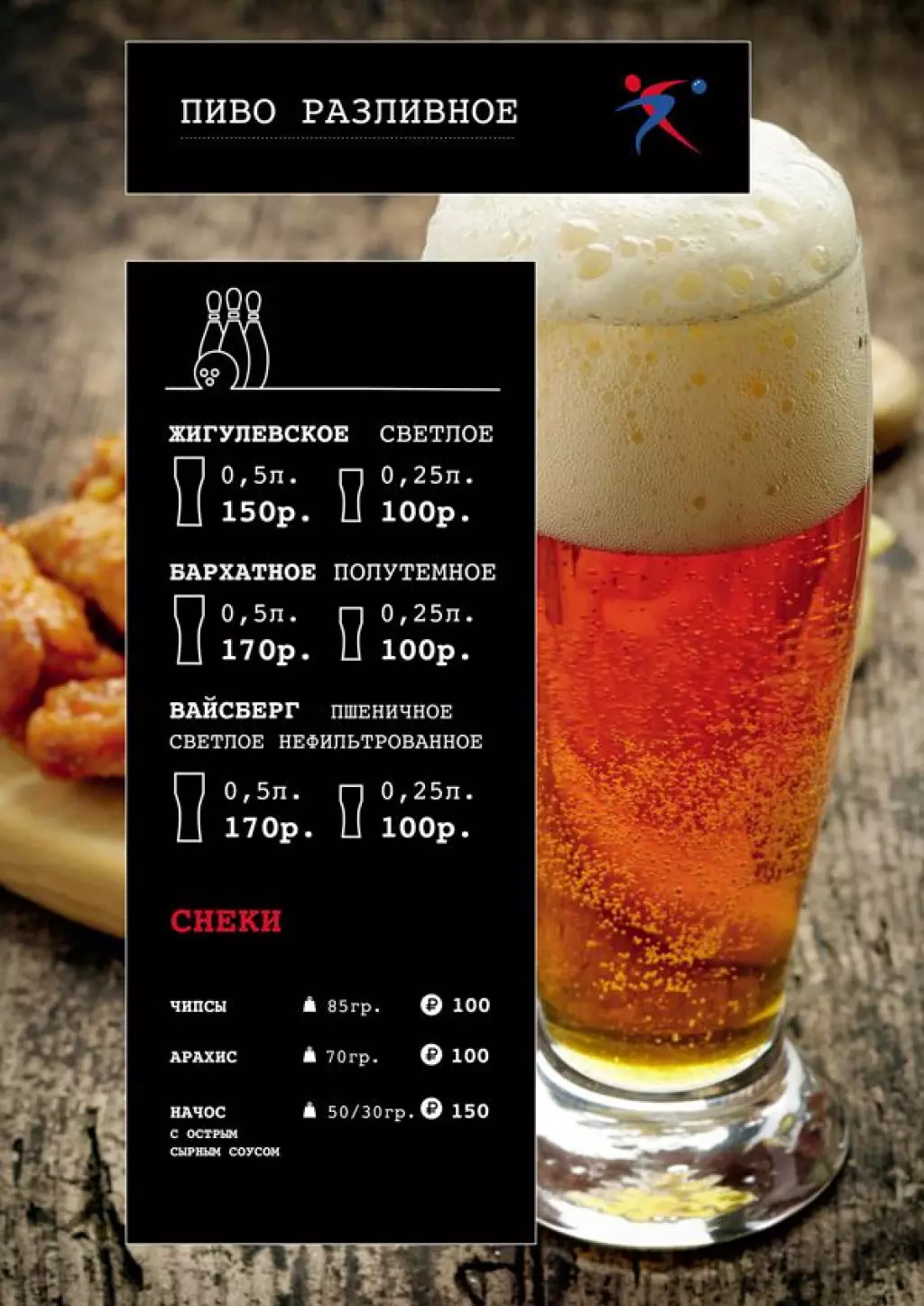
⠀
❗️Если вы делаете то, что хотите вы — это не эгоизм.
✅ Эгоизм — это когда вы хотите, чтобы все делали то, чего хотите вы.
⠀
❗️Контрзависимость — это та же зависимость, только в профиль.
✅ Нет, это не здоровье делать всегда так, как удобно в первую очередь вам, и никогда не учитывать ни чьи на свете интересы.
⠀
❗️Но и зависимость — это не ужас ужасный.
✅ Это ок, просить помощи и не справляться. Это ок, иногда хотеть «на ручки». Мы живые люди.
⠀
Хочется сказать: «Это все про гибкость и осознанность», но ведь и эти слова имеют свою экологичность.. В общем, надеюсь на ваши фильтры восприятия.
#гештальттерапия
#психология
#психотерапия
опыт соучредителя баров «Баланс белого», «Выдержка» и «Братство пивца» из Санкт-Петербурга
Как часто вы задумывались о том, чтобы открыть свой собственный бар? Со стороны может показаться, что многие заведения работают не так как следует: слабый ассортимент, высокие цены на пиво, плохая локация и неудобные посадочные места. Мы решили запустить новую рубрику, в которой попытаемся рассказать вам о важных нюансах, которые нужно учитывать при открытии пивного бара.
Мы решили запустить новую рубрику, в которой попытаемся рассказать вам о важных нюансах, которые нужно учитывать при открытии пивного бара.
Первопроходцем проекта стал Артём Соколов, соучредитель известных пивных заведений Санкт-Петербурга: «Баланс белого», «Выдержка» и «Братство пивца». О них сегодня и пойдёт речь.
Артём Соколов
— С чего всё начиналось?
— В 2014 году мы с моим другом и партнёром Денисом переехали из Москвы в Санкт-Петербург. На тот момент у нас уже был бизнес по продаже фототехники и фотоаксессуаров, но так случилось, что свой первый розничный магазин мы открыли именно в Питере в начале 2015-го. Физически он находился в лофт-проекте «Этажи» (Лиговский пр-т, 74). Примерно через полгода представитель арендодателя предложил нам помещение, которое имело более выигрышные параметры: небольшой метраж (около 40м2), расположение у входа на территорию арт-пространства и большой проходящий трафик.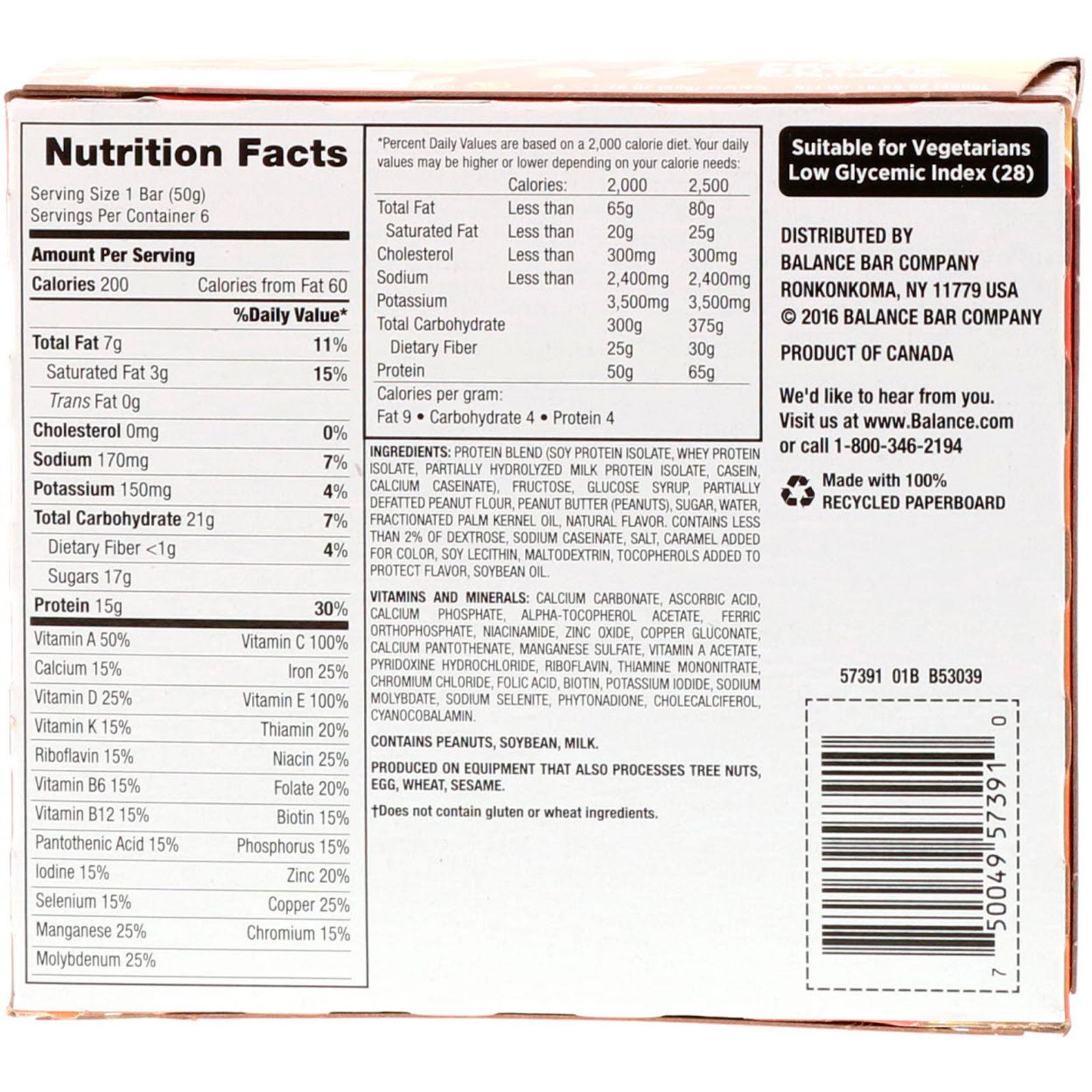 В самом помещении не было ничего, кроме голых стен. Обсудив с партнёром варианты мы приняли решение диверсифицировать бизнес и попробовать что-то новое: открыть небольшой бар, чтобы просто проверить свои силы. Стиль оформления и название («Выдержка») были продиктованы основным нашим бизнесом, отсюда и отсылка в названии бара. Так как это был новый опыт для нас, мы набили себе все возможные шишки.
В самом помещении не было ничего, кроме голых стен. Обсудив с партнёром варианты мы приняли решение диверсифицировать бизнес и попробовать что-то новое: открыть небольшой бар, чтобы просто проверить свои силы. Стиль оформления и название («Выдержка») были продиктованы основным нашим бизнесом, отсюда и отсылка в названии бара. Так как это был новый опыт для нас, мы набили себе все возможные шишки.
— Почему вы решили открыть именно крафтовый бар и как выбирали концепцию?
— За несколько месяцев до открытия первого бара я ездил в США и попробовал там несколько сортов в стиле IPA. Мне так понравилось это пиво, что по приезду мне хотелось поделиться со всеми этими ощущениями и, конечно, найти образцы в такой же стилистике. Так получилось, что все мои знакомые, которых я угощал, сказали, что пиво очень сильно на любителя. И только моему партнёру оно понравилось. Спустя время именно он поддержал идею открытия бара. Стоит сказать, что мы запрыгнули в последний вагон первой волны российских крафтовых баров. В том же году уже функционировали несколько заведений со схожей тематикой, а под конец 2015 года в декабре открылись и мы. Тогда люди были готовы ездить с окраины города в центр специально для того, чтобы купить определённое пиво. Наша концепция была в том, чтобы на кранах и в бутылках у нас продавалось пиво только от отечественного производителя. И это сработало! Мы достаточно быстро обросли постоянной аудиторией любителей пива, но в то же время привлекли и обычных людей, которые приходили в лофт-проект потусоваться.
В том же году уже функционировали несколько заведений со схожей тематикой, а под конец 2015 года в декабре открылись и мы. Тогда люди были готовы ездить с окраины города в центр специально для того, чтобы купить определённое пиво. Наша концепция была в том, чтобы на кранах и в бутылках у нас продавалось пиво только от отечественного производителя. И это сработало! Мы достаточно быстро обросли постоянной аудиторией любителей пива, но в то же время привлекли и обычных людей, которые приходили в лофт-проект потусоваться.
— «Баланс белого» расположился над баром «Выдержка». Расскажи, как так получилось и в чём основное отличие этих заведений?
— «Баланс» — это всё-таки история про мероприятия. Нам предложили освободившееся помещение над баром, и мы решили погрузиться в самую гущу барного бизнеса. Само заведение больше по размеру и вмещает в разы больше людей. На втором этаже атмосфера более спокойная и располагающая к длительным посиделкам, в отличие от шумной «Выдержки», куда посетители в основном заходят на пару бокалов и, бывает, вынуждены толпиться около стойки. В «ББ» практически каждую неделю мы анонсируем сразу несколько не пивных мероприятий и вечеринок: от просмотра кино и концертов до мини-выставок и лекций. Таким образом, мы обеспечиваем наполняемость бара и знакомим людей, далёких от крафтовой культуры, с миром пива. В последние годы в крупных российских городах наметилась тенденция, в результате которой потребитель больше не хочет ехать в центр исключительно за пивом, так как спустя несколько дней оно появляется в небольшом магазине или баре в твоём районе. Сейчас аудиторию больше привлекает локация, наличие других баров поблизости, атмосфера, аудитория, любимый бармен или концепция. Мы вовремя подстроились под эти реалии и чувствуем себя вполне комфортно. У нас дружное и лояльное коммьюнити, которое, мы надеемся, будет и дальше прирастать.
В «ББ» практически каждую неделю мы анонсируем сразу несколько не пивных мероприятий и вечеринок: от просмотра кино и концертов до мини-выставок и лекций. Таким образом, мы обеспечиваем наполняемость бара и знакомим людей, далёких от крафтовой культуры, с миром пива. В последние годы в крупных российских городах наметилась тенденция, в результате которой потребитель больше не хочет ехать в центр исключительно за пивом, так как спустя несколько дней оно появляется в небольшом магазине или баре в твоём районе. Сейчас аудиторию больше привлекает локация, наличие других баров поблизости, атмосфера, аудитория, любимый бармен или концепция. Мы вовремя подстроились под эти реалии и чувствуем себя вполне комфортно. У нас дружное и лояльное коммьюнити, которое, мы надеемся, будет и дальше прирастать.
Крафтовый бар «Братство пивца» открыл свои двери летом 2019 года. Он расположился по адресу Курляндская, 49, напротив тапрума пивоварни AF Brew. Выбрана такая локация была отнюдь не случайно. Создатели верят в эту улицу и предрекают ей всеобщую любовь и популярность.
— Как пришла идея открыть бар «Братство пивца» и почему у него такое название?
— Вообще название пошло от группового чата, который был создан на базе бара «Баланс белого». Изначально мы добавляли туда людей, так или иначе связанных с пивом, культурой и дистрибуцией. Чат рос, знакомые приглашали знакомых и постепенно в нём прописалось около 300 человек. Что касается идеи именно этого бара, мы плясали от локации. Кто-то выкинул информацию, что есть помещение, владельцы сдают его на условиях государственной аренды. Мы приехали посмотреть локацию и моментально влюбились в неё. У нас уже был соответствующий опыт в сфере, и мы подумали, что сможем сделать следующий бар отличным от предыдущих. Иными словами, мы решились бросить вызов сами себе.
— С кем открывал новое заведение и как вообще выбирать партнёров?
— Открывали «Братство» мы втроём. С Денисом у нас уже был опыт открытия баров и ведения бизнеса, поэтому я понимал, что это за человек и на что он способен.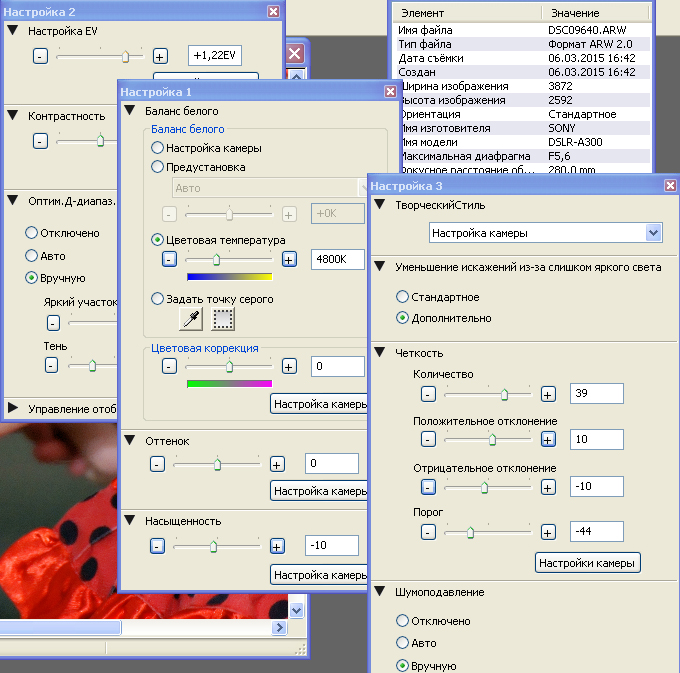
Что касается выбора партнёров, то у меня нет универсального ответа. Могу сказать точно, что с тобой должен взаимодействовать адекватный, знающий своё дело человек, который может переработать и никогда не скажет, что ему «лень что-то делать». С другой стороны, важно чтобы вы оба жили этим в период открытия. Очень часто я слышу, что друзья собираются открывать что-то вместе, а по факту это больше надо только одному из них. И этот человек по итогу тянет всё в одиночку и перегорает ещё до открытия. Важно сразу обговорить и закрепить ваши отношения и зону ответственности. Если вы всё-таки решили открывать что-то с друзьями, то советую вам следующий лайфхак. Чтобы частично избежать возможного недопонимания в будущем, я рекомендую организовать совместное путешествие куда-то за границу, причём желательно на машине. Подготовка маршрута, решение всяческих проблем в процессе поездки и прочие неурядицы покажут вам человека с совершенно другой стороны. Это даст вам представление о внутреннем мире человека и о том, как он решает сложные, конфликтные ситуации и взаимодействует с окружающим миром.
Вы должны помнить, что собственный бар — это бизнес не про сиюминутную прибыль. Это история про что-то личное, своё, для души. Есть множество других способов и сфер, чтобы безопасно вложить свои инвестиции и их приумножить.
Интересный факт: свой первый бар мы окупили за 12 месяцев, а на этот заложили уже 2–3 года. Это реалии рынка. Ну, и напоследок скажу, что лучше открывать заведение с чётным количеством совладельцев. Поверьте, один этот шаг позволит вам избежать огромного количества спорных ситуаций с разделом финансов и разделением ответственности.
— В чём фишка бара «Братство пивца» и почему выбрана эта локация?
— Это заведение про пиво. Тут большой выбор сортов в бутылках и банках и совсем другая атмосфера. Из-за того, что на этой улице активно идёт джентрификация, эта локация выглядит достаточно перспективной как культурный кластер. Расположение вдали от шумных улиц было выбрано осознанно, с прицелом на лояльную аудиторию, которая будет приезжать сюда за эмоциями. Якорным заведением улицы является AF Brew Taproom, который притягивает посетителей, туристов и просто любителей пива и спокойного отдыха. Мы не видим конкуренции с тапрумом, так как у нас совсем разные концепции: там — собственное пиво, кухня и музыкальные вечеринки; у нас — широкий выбор пива на любой вкус и профильные презентации. Сейчас «Братство пивца» — своеобразная смесь локального бара и заведения «из центра». Вокруг очень много офисных помещений, работники которых также являются нашей ЦА. Плюсом стал и тот факт, что здесь не так много многоэтажного жилья, а как следствие большого скопления людей и автомобильных пробок. При этом до метро также можно добраться пешком за 10 минут.
Якорным заведением улицы является AF Brew Taproom, который притягивает посетителей, туристов и просто любителей пива и спокойного отдыха. Мы не видим конкуренции с тапрумом, так как у нас совсем разные концепции: там — собственное пиво, кухня и музыкальные вечеринки; у нас — широкий выбор пива на любой вкус и профильные презентации. Сейчас «Братство пивца» — своеобразная смесь локального бара и заведения «из центра». Вокруг очень много офисных помещений, работники которых также являются нашей ЦА. Плюсом стал и тот факт, что здесь не так много многоэтажного жилья, а как следствие большого скопления людей и автомобильных пробок. При этом до метро также можно добраться пешком за 10 минут.
— Насколько важно расположение заведения?
— На мой взгляд, есть две категории заведений: те, которые выезжают только за счёт локации и близлежащего трафика, и те, которые предлагают что-то уникальное. Если в первые вы заходите только тогда, когда бываете рядом, то во вторые вы готовы ехать через весь город за каким-то особым опытом и продуктом. Всё, конечно, очень сильно зависит от самого города. В мегаполисах эта теория имеет место быть. Если же мы говорим про регионы, то тут всё чуть сложнее. Лично у меня был опыт в относительно небольшом российском городе Б., где два пивных бара находятся на соседних (параллельных) улицах. В одном из них всегда толпа и аншлаг, при этом в другом нет практически никого, хотя заведения примерно одного уровня по качеству. То же самое при личном общении мне говорят и владельцы других баров в городах до 500 тысяч человек.
Всё, конечно, очень сильно зависит от самого города. В мегаполисах эта теория имеет место быть. Если же мы говорим про регионы, то тут всё чуть сложнее. Лично у меня был опыт в относительно небольшом российском городе Б., где два пивных бара находятся на соседних (параллельных) улицах. В одном из них всегда толпа и аншлаг, при этом в другом нет практически никого, хотя заведения примерно одного уровня по качеству. То же самое при личном общении мне говорят и владельцы других баров в городах до 500 тысяч человек.
Очень сильно на предпочтения посетителей влияют такие факторы как атмосфера, интерьер, количество сидячих мест, этаж, наличие террасы, адекватность бармена, возможность оплаты картой, отношение к посетителям и ещё множество мелочей. Тут уже встаёт вопрос о лояльности аудитории. Что простят бару в центре — не простят бару в другом, менее людном районе.
— Сколько времени занял весь процесс от поиска помещения и ремонта и открытия?
— Если рассматривать этот бар, то тут всё происходило достаточно сложно. Весь процесс от того момента как мы получили оффер и до момента открытия бара уже в финальной его форме занял ровно год. Дело в том, что тут у нас были голые стены, и нужно было всё делать с нуля: проводить канализацию, электричество, водоснабжение, выравнивать пол и стены, закладывать отверстия и так далее. Пару месяцев мы занимались только договоренностями с арендодателем по поводу того, что он может сделать с помещением по нашей задумке, а что нет. Сами мы ничего менять в проекте не могли. Всё это происходило достаточно медленно, но мы никуда не торопились, так как хотели открыться как раз к летнему периоду.
Весь процесс от того момента как мы получили оффер и до момента открытия бара уже в финальной его форме занял ровно год. Дело в том, что тут у нас были голые стены, и нужно было всё делать с нуля: проводить канализацию, электричество, водоснабжение, выравнивать пол и стены, закладывать отверстия и так далее. Пару месяцев мы занимались только договоренностями с арендодателем по поводу того, что он может сделать с помещением по нашей задумке, а что нет. Сами мы ничего менять в проекте не могли. Всё это происходило достаточно медленно, но мы никуда не торопились, так как хотели открыться как раз к летнему периоду.
Сами ремонтные работы проходили около четырёх месяцев, всё остальное время заняли проволочки с документами, согласованиями и работой с различными инстанциями. Первоначальный ремонт неприспособленного к общепиту помещения — это вообще отдельная статья расходов, к которой практически никогда никто не готов. У нас было точно так же. Так как это бывшая солодовня пивоварни «Степан Разин», то на полу изначально была настоящая земля. Перепад при входе был около полуметра. Высокие потолки помещения — это и плюс, и минус, так как наши рабочие не могли самостоятельно подняться на стремянке на высоту более пяти метров, и мы были вынуждены ждать профильное оборудование и специалистов. Если бы мы въезжали на место бывшего заведения, нам оставалось бы только переделать интерьер и поставить необходимое оборудование. Такой бар мы бы запустили не более чем через полтора месяца.
Перепад при входе был около полуметра. Высокие потолки помещения — это и плюс, и минус, так как наши рабочие не могли самостоятельно подняться на стремянке на высоту более пяти метров, и мы были вынуждены ждать профильное оборудование и специалистов. Если бы мы въезжали на место бывшего заведения, нам оставалось бы только переделать интерьер и поставить необходимое оборудование. Такой бар мы бы запустили не более чем через полтора месяца.
Бар «Баланс белого»
— На чём можно сэкономить при открытии своего бара, а где лучше не скупиться на деньги?
— Хороший вопрос. Я попробую рассказать на конкретных примерах. Начну с того, на чём нельзя экономить. Это, в первую очередь, холодная комната, холодильники для пива, краны розлива и профильное оборудование (охладители, мойка для бокалов). Лучше делать всё сразу качественно и покупать новое оборудование, потому что опыт подсказывает, что это инвестиция на годы. Плюс ко всему вы можете его легко перепродать, если вдруг решите закрывать бар.
Очень много можно сэкономить на мебели на начальном этапе. Банальный пример: вы заказываете, чтобы вам сварили профиль для стола и стульев, а потом просто к ним приделываете столешницу. На 20–30 стульях экономия будет существенной и составит несколько тысяч долларов. То же самое касается и другой мебели. Её можно частично заказать на вторичном рынке и просто привести в порядок (подкрасить, почистить). Совсем в DIY уходить, как мне кажется, не стоит, но не стесняйтесь поработать руками. В процессе работы бара в будущем уже нужно будет выделить сумму с выручки на улучшение интерьерной части.
— Важен ли при этом сам интерьер заведения?
— Нужно ориентироваться на место расположения, помещение и в целом аудиторию вашего будущего бара. Конечно, не стоит мудрить с дизайнерскими решениями, но и в полную простоту и руин-бар скатываться также не следует. Я бы посоветовал посмотреть на заведения вашего города, которые пользуются популярностью у людей (не обязательно пивные). Сходите туда и подумайте, чем они так цепляют посетителей. Обратите внимание на стены, лампы, потолок, картины на стенах. Не бойтесь экспериментировать и заимствовать идеи.
Сходите туда и подумайте, чем они так цепляют посетителей. Обратите внимание на стены, лампы, потолок, картины на стенах. Не бойтесь экспериментировать и заимствовать идеи.
— Как подбирался
ассортимент бара? Есть ли планы по его расширению?
— Главный наш принцип для разливного пива — на кранах всегда должно быть несколько понятных сортов по адекватным ценам. Такого подхода мы придерживаемся в заведениях на Лиговском. Это должны быть постоянные стили вроде лагера, пшенички, стаута, сладкого сидра и IPA. Они своеобразный локомотив, который позволяет обеспечивать необходимый оборот. Делаем мы это, чтобы не отпугнуть потребителя ценой и неожиданными вкусами. Нужна дифференцированная система наценки на всё приходящее в бар пиво. Не стоит применять ко всему одну и ту же наценку. Изучайте спрос и отталкивайтесь от него. Я встречал большое количество «упорных» баров, которые пытались гнуть свою линию и выдерживать линейку качественного пива на кранах с высоким прайсом, но все они в итоге сдались и перешли на сорта попроще и подешевле. И помните, что в процентном соотношении наценка может казаться вам не такой большой, но в абсолютных числах она будет одинаковой с двух разных сортов. Не забывайте об этом и адаптируйтесь.
И помните, что в процентном соотношении наценка может казаться вам не такой большой, но в абсолютных числах она будет одинаковой с двух разных сортов. Не забывайте об этом и адаптируйтесь.
Как делают «кондитерские» стауты и другие десертные сорта пива
В данный момент от шести до восьми кранов у нас заняты классическими крафтовыми сортами с понятными ингредиентами. Мы стараемся не ставить одновременно пять кисляков или три десертных стаута, просто потому что в этом случае сразу падает пролив и, как следствие, страдает касса. В своё время мы пытались ставить на краны только «хайповые» сорта, но быстро поняли, что количество выходящего в неделю пива превышает наши мощности, и у нас всё равно не получается поспевать за новинками от всех участников отрасли.
Сейчас мы пришли к выводу, что люди ходят не за конкретным пивом, а, скорее, за линейкой, то есть за выбором. Когда к нам приходят посетители с базой накопленных знаний о культуре, они всегда смогут найти разнообразные бутылки и банки в холодильнике.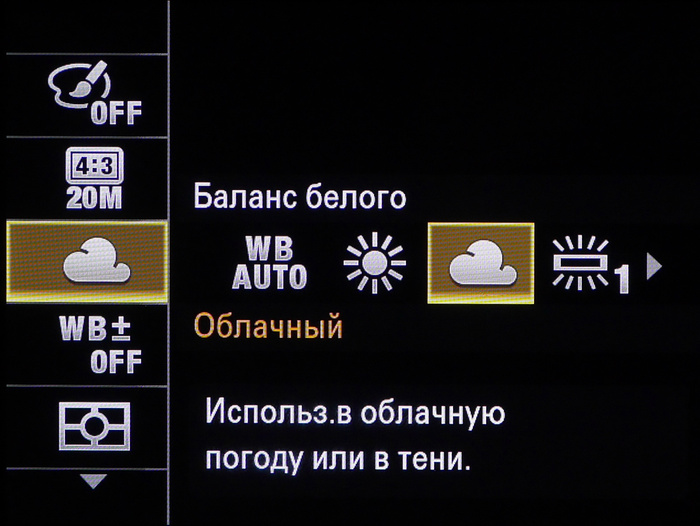 Для себя мы поняли, что пиво в таре даёт бару больший простор для развития. Очень часто люди заезжают и берут с собой парочку бутылок, предпочитая выпить их дома. Поэтому мы берём пиво в таре коробками и смотрим спрос. Такой объём продать мы сможем легко, а вот дробление на 5–10 бутылок — это только для новичков рынка или пивоварен не очень высокого уровня.
Для себя мы поняли, что пиво в таре даёт бару больший простор для развития. Очень часто люди заезжают и берут с собой парочку бутылок, предпочитая выпить их дома. Поэтому мы берём пиво в таре коробками и смотрим спрос. Такой объём продать мы сможем легко, а вот дробление на 5–10 бутылок — это только для новичков рынка или пивоварен не очень высокого уровня.
Бар «Выдержка»
— Расскажи
какой-нибудь лайфхак по подбору ассортимента.
— Ну, например фасовка в банку или бутылку. Выбирайте объём тары для бара в зависимости от стиля. Наш опыт подтверждает, что кисляки, имперцы или другие крепкие штуки продаются в таре 0,33 в разы лучше. Во-первых, она дешевле для клиента. Во-вторых, вы сможете её выпить самостоятельно или удобно «расшарить» на двоих-троих.
При этом более простые и лёгкие стили вроде West Coast IPA, охмелённого лагера или обычного стаута/портера в банке 0,33 продаются хуже, потому что с наценкой заведения для покупателя выгоднее взять такое же пиво по стилю, но от другого производителя и в объёме 0,5.
Что касается наших баров, то у нас также есть принцип, что мы всегда стараемся брать новинки и пытаемся каждый месяц вводить пару новых пивоварен. Это привлекает людей и позволяет ребятам из регионов развиваться и получать необходимый фидбек.
— Что на счёт кухни? Отказ от неё — это осознанное решение или вы заложники ситуации?
— В нашем случае сразу два фактора совпали. Размер помещения и бюджет на открытие заведения не позволяли нам особо разогнаться с пространством для кухни. В то же время мы несколько раз пытались вводить постоянное меню на базе «Баланса белого», и все разы мы терпели неудачи. Да, люди заказывали блюда, но делалось это настолько непредсказуемо, что мы не смогли обуздать этот сегмент. Всё-таки ресторация — это совсем другой бизнес. Тем, кто планирует открывать что-то своё, я рекомендую сразу определиться с этим моментом и не обманывать себя. Если баром (при наличии старшего бармена) можно управлять удалённо, то заведением с полноценной кухней без личного присутствия управлять нереально.
В то же время, это не значит, что вы должны ограничивать посетителей по еде. Вводите закуски, запартнёрьтесь с соседними кафе и ресторанами — всё в ваших руках.
— Кто типичный посетитель вашего бара? Составь его своеобразный портрет.
— Во-первых, это офисные работники. Они заходят к нам после работы и специально приезжают на выходных. Для того, чтобы этого добиться, мы в первые месяцы работы ходили по бизнес-центрам и выписывали купоны для компаний на определённую скидку (условные 10%). Тем самым мы заработали первых посетителей, многие из которых ходят к нам до сих пор. Во-вторых, это гости улицы и соседних заведений. Это особенно хорошо заметно в тёплый период года, так как повышается так называемая «текучесть» и люди перемещаются от бара к бару. В-третьих, это потребители, которые специально едут к нам, чтобы выпить пива или встретиться с «пивными бро».
Ещё одно преимущество бара, который находится не в центре — фильтрация толпы. Если в центре к нам в заведения очень часто заходят люди в состоянии сильного алкогольного опьянения и желанием «догнаться», подраться или что-то разбить, то здесь все попадают в бар осознанно и с конкретной целью.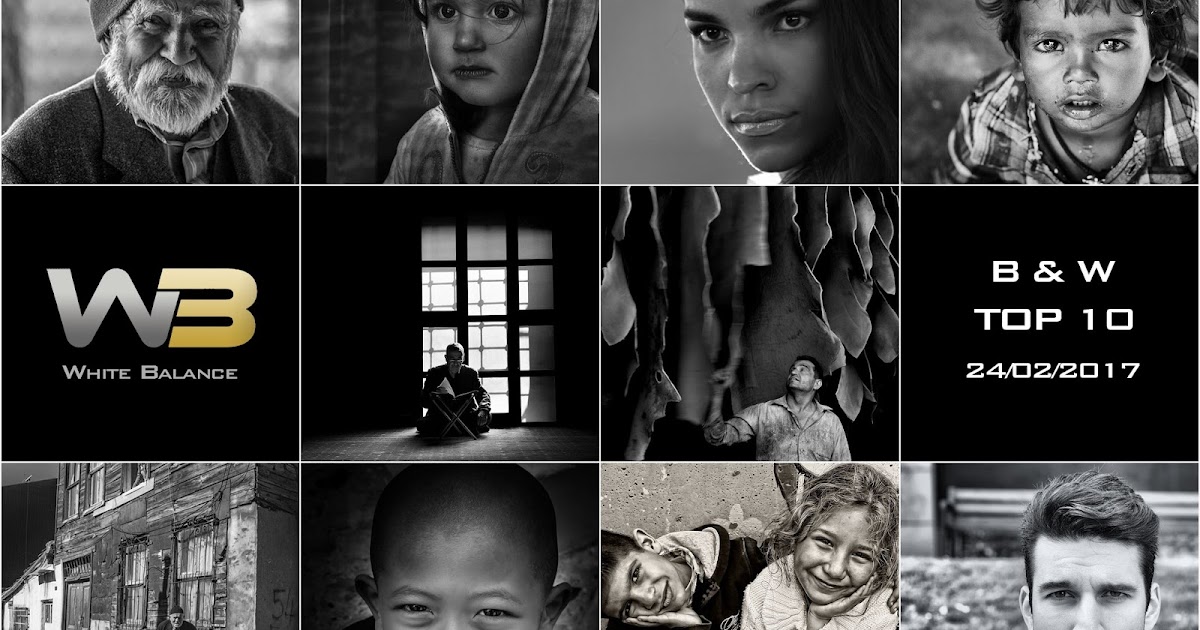
— Как привлекать
людей к себе в бар?
— Если бы я знал универсальный секрет 🙂 Мы пробовали разные схемы за годы работы. Как и говорил выше, в «ББ» работают хорошо именно непивные мероприятия. Здесь же, в «Братстве», мы специализируемся на пивной тематике, поэтому привлекаем людей, в том числе, с помощью презентаций. Важно сформировать своё ядро посетителей, которые будут работать на пользу бара, привлекая своих друзей и знакомых. За неполный год работы мы провели в «Братстве» десятки презентаций, половина из которых была успешной, а другая часть провалилась полностью. Это говорит о том, что очень важно какое коммьюнити вокруг самой пивоварни и как они зазывают аудиторию.
Ещё важно соблюдать баланс — как с ценами, так и с мероприятиями. Поработайте стабильно хотя бы полгода, и вы поймёте своего потребителя и как с ним работать. На оставшиеся дни, когда образуется «провисон», организовывайте мероприятия. Подумайте, что будет интересно для вашего посетителя и что он может от этого получить, кроме пива.
Очень важно хорошо вести социальные сети. Под характеристикой «хорошо» я подразумеваю постоянство, оперативность и активность. Напоминайте о себе, запускайте рекламу в сетях, подавайте информацию так, как привык ваш потребитель. Экспериментируйте. Взять тех же ребят из бара «Аляска» в Волгограде. Посмотрите, какое коммьюнити они построили и как они работают с социальными сетями.
Артём Соколов с партнёром по бизнесу Денисом Потаповым
— На что обратить
внимание в первые месяцы работы?
— На этапе старта самое важное — это бармен. Это тот человек, который тащит и решает в какую «струю» ты попадёшь. В первые дни работы люди придут в новое для себя место и важно, кто их встретит и какое у них будет первое впечатление. Не стесняйтесь самостоятельно встать в помощь бармену или позвать кого-то в помощь себе. Вам нужно будет оперативно обслужить больше количество человек, а люди очень не любят ждать.
— Ты можешь как-то
охарактеризовать этот бизнес в целом или дать несколько советов всем желающим
открыть свой крафтовый бар?
— Ох, надо подумать. Скажу точно, что это конъюнктурная история, то есть нужно очень чувствовать, что сейчас происходит на рынке и быстро адаптироваться к этим изменениям. Если вы человек извне, то вам будет нереально во всё вникнуть и нигде не проколоться. Второй момент — это история про бухгалтерию и постоянные подсчёты. Дело в том, что многие владельцы не занимаются своим бюджетом и по итогу никто не знает, где слабые места и как их перекрыть. Ещё одно важное замечание: бар должен стать вашим вторым домом. Очень часто я встречаю ситуации, в которых для людей своё заведение всего лишь хобби или «место для друзей». В этом случае непонятно, о каком развитии и бизнесе в целом можно рассуждать и зачем людям ходить в безликий бар. Относитесь к этому как к работе и сразу выстраивайте доверительные, но при этом профессиональные отношения с сотрудниками и коллегами по цеху.
Скажу точно, что это конъюнктурная история, то есть нужно очень чувствовать, что сейчас происходит на рынке и быстро адаптироваться к этим изменениям. Если вы человек извне, то вам будет нереально во всё вникнуть и нигде не проколоться. Второй момент — это история про бухгалтерию и постоянные подсчёты. Дело в том, что многие владельцы не занимаются своим бюджетом и по итогу никто не знает, где слабые места и как их перекрыть. Ещё одно важное замечание: бар должен стать вашим вторым домом. Очень часто я встречаю ситуации, в которых для людей своё заведение всего лишь хобби или «место для друзей». В этом случае непонятно, о каком развитии и бизнесе в целом можно рассуждать и зачем людям ходить в безликий бар. Относитесь к этому как к работе и сразу выстраивайте доверительные, но при этом профессиональные отношения с сотрудниками и коллегами по цеху.
Баланс белого — Бородокаст
В МГУ есть зал, в котором раз в месяц собирается Учёный совет. Лампы в нём светят тёплым жёлтым светом.
Когда я только начинал работать в пресс-службе Университета, сомневался, как выставлять баланс белого. Если оставить так, как я вижу глазами, то лица получатся жёлтыми — снимок будет выглядеть непрофессионально. Если выставить по белому листу, получится совсем не то, что было на самом деле.
Это слайд-шоу требует JavaScript.
Но дилемма оказалась ложной.
Баланс белого в репортажной съёмке
Камера и мозг фиксируют изображение по-разному. Камера — как было на самом деле, мозг — как привычнее. Люди в зале не воспринимают друг друга как персонажей «Симпсонов»; наш мозг на лету меняет цвет на более естественный. А вот фотоаппараты так не умеют.
Если не менять баланс белого, получится менее правдивое изображение. Чтобы оно более-менее совпадало с реальными ощущениями людей, которые присутствовали в зале, следует выровнять тон кожи каждого человека при помощи «масок».
Естественно, репортажные фотографы так никогда не делают: перед каждым мероприятием они выставляют баланс белого по листу, который держит специально обученный человек. Иначе вместо ректора и его окружения за столом будут сидеть морковки. «Настоящий» свет никого интересует.
Иначе вместо ректора и его окружения за столом будут сидеть морковки. «Настоящий» свет никого интересует.
.@znak_com раскопал роскошное фото Вайно из 2008 г. Антон Эдуардович выставляет баланс белого для операторов pic.twitter.com/RvecirzD3B
— Рустем Адагамов (@adagamov) 12 августа 2016 г.
Цвет кожи необязательно всегда подгонять под эталонные значения. Предположим, вы гуляете с девушкой в лунную ночь по набережной. Остановились, повернулись к ней, полезли целоваться… И тут вдруг поняли, что у неё синее лицо. Вас это остановит? Вряд ли. Вы понимаете, почему ее лицо не розовое.
Если вы захотите сфотографировать девушку перед тем, как она отвесит вам пощёчину, менять баланс белого не надо. На фотографии все будет именно так, как было на самом деле.
В художественной фотографии все сложнее.
Баланс белого в постановочной съёмке
В финале последнего RAW-баттла фотография одного из участников экспортировалась как-то неправильно, из-за чего тон кожи сместился в сторону зелёных и синих оттенков.
В чём было дело, мы так и не разобрались
Но никого это не напрягло. Художественная фотография допускает массивные преобразования цвета. Так?
Не так. Если зритель не понимает, почему белый разбалансирован, то воспринимает снимок как бракованный. Нет причины, почему кожа модели не розовая.
В фильмах цвет часто не такой, как в реальной жизни. И тон кожи тоже отличается от эталонного — например, в «Матрице» он зелёный. Но зелёный не просто так: тогда ещё братья Вачовски использовали разные цветовые схемы для разделения вымышленного мира от реального. Стоило Нео и Тринити вернуться в реальность — и всё, нет больше зелёного оттенка.
Более того, тонировка фильмов не имеет отношения к балансу белого. Изначально фильмы снимаются с правильной температурой, и только потом группа цветокорректоров красит их, тонирует с использованием реперных нейтралей и так далее.
Поэтому, если зритель понимает причину, из-за которой тон кожи не соответствует эталонным значениям, то его можно смещать куда угодно и как угодно. Иначе — нельзя.
Иначе — нельзя.
Так «как было» или «как надо»?
По умолчанию — как надо. Но если есть весомые причины сместить баланс белого во всей фотографии, то они должны быть очевидны не только фотографу, но и зрителю.
Полезные ссылки по теме
Георгий в сети
Баланс белого фотография с известной точки
Балансировка белого-довольно хорошо освещенная тема, но большинство ответов, которые я видел, охватывают методы автоматической балансировки Белого для всего изображения, которое не имеет известной точки для того, что такое белый, серый и черный. Кажется, я не могу найти много таких, которые покрывают баланс белого с известной точки. У меня есть скрипт (ниже), который берет изображение цветной карты (Spyder Checkr 48) и возвращает блоки карт белого, серого и черного цветов 20%:
Color L A B sR sG sB aR aG aB
Card White 96.04 2.16 2.6 249 242 238 247 242 237
20% Gray 80.44 1.17 2. 05 202 198 195 199 196 193
Card Black 16.91 1.43 -0.81 43 41 43 46 46 47
05 202 198 195 199 196 193
Card Black 16.91 1.43 -0.81 43 41 43 46 46 47
Вопрос: поскольку я знаю основные истинные значения LAB, sRGB и AdobeRGB для определенных частей изображения, каков был бы наилучший способ сбалансировать белый цвет изображения?
Вот ссылка на изображения, с которыми я работаю. Это код для извлечения блоков цветных карт (в настоящее время я запускаю его на Windows, Python 3.7):
from __future__ import print_function
import cv2
import imutils
import numpy as np
from matplotlib import pyplot as plt
import os
import sys
image = cv2.imread("PATH_TO_IMAGE")
template = cv2.imread("PATH_TO_TEMPLATE")
rtemplate = cv2.imread("PATH_TO_RIGHT_TEMPLATE")
def sift(image):
sift = cv2.xfeatures2d.SIFT_create()
kp, des = sift.detectAndCompute(image, None)
return kp, des
def sift_match(im1, im2, vis=False, save=False):
MIN_MATCH_COUNT = 10
FLANN_INDEX_KDTREE = 0
kp1, des1 = sift(im1)
kp2, des2 = sift(im2)
index_params = dict(algorithm=FLANN_INDEX_KDTREE, trees=7)
search_params = dict(checks=100)
flann = cv2. FlannBasedMatcher(index_params, search_params)
matches = flann.knnMatch(des1, des2, k=2)
# Need to draw only good matches, so create a mask
matchesMask = [[0, 0] for i in range(len(matches))]
if vis is True:
draw_params = dict(matchColor=(0, 255, 0),
singlePointColor=(255, 0, 0),
matchesMask=matchesMask,
flags=0)
im3 = cv2.drawMatchesKnn(im1, kp1, im2, kp2, matches, None, **draw_params)
if save:
cv2.imwrite("tempSIFT_Match.png", im3)
plt.imshow(im3), plt.show()
good = []
for m, n in matches:
if m.distance < 0.75 * n.distance:
good.append(m)
return kp1, des1, kp2, des2, good
def smartextractor(im1, im2, vis=False):
# Detect features and compute descriptors.
kp1, d1, kp2, d2, matches = sift_match(im1, im2, vis)
kp1 = np.asarray(kp1)
kp2 = np.asarray(kp2)
# Extract location of good matches
points1 = np.
FlannBasedMatcher(index_params, search_params)
matches = flann.knnMatch(des1, des2, k=2)
# Need to draw only good matches, so create a mask
matchesMask = [[0, 0] for i in range(len(matches))]
if vis is True:
draw_params = dict(matchColor=(0, 255, 0),
singlePointColor=(255, 0, 0),
matchesMask=matchesMask,
flags=0)
im3 = cv2.drawMatchesKnn(im1, kp1, im2, kp2, matches, None, **draw_params)
if save:
cv2.imwrite("tempSIFT_Match.png", im3)
plt.imshow(im3), plt.show()
good = []
for m, n in matches:
if m.distance < 0.75 * n.distance:
good.append(m)
return kp1, des1, kp2, des2, good
def smartextractor(im1, im2, vis=False):
# Detect features and compute descriptors.
kp1, d1, kp2, d2, matches = sift_match(im1, im2, vis)
kp1 = np.asarray(kp1)
kp2 = np.asarray(kp2)
# Extract location of good matches
points1 = np. zeros((len(matches), 2), dtype=np.float32)
points2 = np.zeros((len(matches), 2), dtype=np.float32)
for i, match in enumerate(matches):
points1[i, :] = kp1[match.queryIdx].pt
points2[i, :] = kp2[match.trainIdx].pt
# Find homography
h, mask = cv2.findHomography(points1, points2, cv2.RANSAC)
if h is None:
print("could not find homography")
return None, None
# Use homography
height, width, channels = im2.shape
im1Reg = cv2.warpPerspective(im1, h, (width, height))
return im1Reg, h
def show_images(images, cols=1, titles=None):
"""
Display a list of images in a single figure with matplotlib.
"""
assert ((titles is None) or (len(images) == len(titles)))
n_images = len(images)
if titles is None: titles = ['Image (%d)' % i for i in range(1, n_images + 1)]
fig = plt.figure()
for n, (image, title) in enumerate(zip(images, titles)):
a = fig.add_subplot(cols, np.ceil(n_images / float(cols)), n + 1)
if image.
zeros((len(matches), 2), dtype=np.float32)
points2 = np.zeros((len(matches), 2), dtype=np.float32)
for i, match in enumerate(matches):
points1[i, :] = kp1[match.queryIdx].pt
points2[i, :] = kp2[match.trainIdx].pt
# Find homography
h, mask = cv2.findHomography(points1, points2, cv2.RANSAC)
if h is None:
print("could not find homography")
return None, None
# Use homography
height, width, channels = im2.shape
im1Reg = cv2.warpPerspective(im1, h, (width, height))
return im1Reg, h
def show_images(images, cols=1, titles=None):
"""
Display a list of images in a single figure with matplotlib.
"""
assert ((titles is None) or (len(images) == len(titles)))
n_images = len(images)
if titles is None: titles = ['Image (%d)' % i for i in range(1, n_images + 1)]
fig = plt.figure()
for n, (image, title) in enumerate(zip(images, titles)):
a = fig.add_subplot(cols, np.ceil(n_images / float(cols)), n + 1)
if image. ndim == 2:
plt.gray()
plt.imshow(image)
a.set_title(title)
fig.set_size_inches(np.array(fig.get_size_inches()) * n_images)
plt.show()
def Sobel(img, bilateralFilter=True):
# timestart = time.clock()
try:
img = cv2.imread(img, 0)
except TypeError:
None
try:
rheight, rwidth, rdepth = img.shape
img1 = cv2.cvtColor(img, cv2.COLOR_BGR2HSV)
except ValueError:
raise TypeError
# cv2.imwrite('temp.png',img)
_, s, v = cv2.split(img1)
b, g, r = cv2.split(img)
if bilateralFilter is True:
s = cv2.bilateralFilter(s, 11, 17, 17)
v = cv2.bilateralFilter(v, 11, 17, 17)
b = cv2.bilateralFilter(b, 11, 17, 17)
g = cv2.bilateralFilter(g, 11, 17, 17)
r = cv2.bilateralFilter(r, 11, 17, 17)
# calculate sobel in x,y,diagonal directions with the following kernels
sobelx = np.array([[-1, 0, 1], [-2, 0, 2], [-1, 0, 1]], dtype=np.float32)
sobely = np.array([[-1, -2, -1], [0, 0, 0], [1, 2, 1]], dtype=np.
ndim == 2:
plt.gray()
plt.imshow(image)
a.set_title(title)
fig.set_size_inches(np.array(fig.get_size_inches()) * n_images)
plt.show()
def Sobel(img, bilateralFilter=True):
# timestart = time.clock()
try:
img = cv2.imread(img, 0)
except TypeError:
None
try:
rheight, rwidth, rdepth = img.shape
img1 = cv2.cvtColor(img, cv2.COLOR_BGR2HSV)
except ValueError:
raise TypeError
# cv2.imwrite('temp.png',img)
_, s, v = cv2.split(img1)
b, g, r = cv2.split(img)
if bilateralFilter is True:
s = cv2.bilateralFilter(s, 11, 17, 17)
v = cv2.bilateralFilter(v, 11, 17, 17)
b = cv2.bilateralFilter(b, 11, 17, 17)
g = cv2.bilateralFilter(g, 11, 17, 17)
r = cv2.bilateralFilter(r, 11, 17, 17)
# calculate sobel in x,y,diagonal directions with the following kernels
sobelx = np.array([[-1, 0, 1], [-2, 0, 2], [-1, 0, 1]], dtype=np.float32)
sobely = np.array([[-1, -2, -1], [0, 0, 0], [1, 2, 1]], dtype=np. float32)
sobeldl = np.array([[0, 1, 2], [-1, 0, 1], [-2, -1, 0]], dtype=np.float32)
sobeldr = np.array([[2, 1, 0], [1, 0, -1], [0, -1, -2]], dtype=np.float32)
# calculate the sobel on value of hsv
gx = cv2.filter2D(v, -1, sobelx)
gy = cv2.filter2D(v, -1, sobely)
gdl = cv2.filter2D(v, -1, sobeldl)
gdr = cv2.filter2D(v, -1, sobeldr)
# combine sobel on value of hsv
xylrv = 0.25 * gx + 0.25 * gy + 0.25 * gdl + 0.25 * gdr
# calculate the sobel on saturation of hsv
sx = cv2.filter2D(s, -1, sobelx)
sy = cv2.filter2D(s, -1, sobely)
sdl = cv2.filter2D(s, -1, sobeldl)
sdr = cv2.filter2D(s, -1, sobeldr)
# combine sobel on value of hsv
xylrs = 0.25 * sx + 0.25 * sy + 0.25 * sdl + 0.25 * sdr
# combine value sobel and saturation sobel
xylrc = 0.5 * xylrv + 0.5 * xylrs
xylrc[xylrc < 6] = 0
# calculate the sobel on value on green
grx = cv2.filter2D(g, -1, sobelx)
gry = cv2.filter2D(g, -1, sobely)
grdl = cv2.
float32)
sobeldl = np.array([[0, 1, 2], [-1, 0, 1], [-2, -1, 0]], dtype=np.float32)
sobeldr = np.array([[2, 1, 0], [1, 0, -1], [0, -1, -2]], dtype=np.float32)
# calculate the sobel on value of hsv
gx = cv2.filter2D(v, -1, sobelx)
gy = cv2.filter2D(v, -1, sobely)
gdl = cv2.filter2D(v, -1, sobeldl)
gdr = cv2.filter2D(v, -1, sobeldr)
# combine sobel on value of hsv
xylrv = 0.25 * gx + 0.25 * gy + 0.25 * gdl + 0.25 * gdr
# calculate the sobel on saturation of hsv
sx = cv2.filter2D(s, -1, sobelx)
sy = cv2.filter2D(s, -1, sobely)
sdl = cv2.filter2D(s, -1, sobeldl)
sdr = cv2.filter2D(s, -1, sobeldr)
# combine sobel on value of hsv
xylrs = 0.25 * sx + 0.25 * sy + 0.25 * sdl + 0.25 * sdr
# combine value sobel and saturation sobel
xylrc = 0.5 * xylrv + 0.5 * xylrs
xylrc[xylrc < 6] = 0
# calculate the sobel on value on green
grx = cv2.filter2D(g, -1, sobelx)
gry = cv2.filter2D(g, -1, sobely)
grdl = cv2. filter2D(g, -1, sobeldl)
grdr = cv2.filter2D(g, -1, sobeldr)
# combine sobel on value on green
xylrgr = 0.25 * grx + 0.25 * gry + 0.25 * grdl + 0.25 * grdr
# calculate the sobel on blue
bx = cv2.filter2D(b, -1, sobelx)
by = cv2.filter2D(b, -1, sobely)
bdl = cv2.filter2D(b, -1, sobeldl)
bdr = cv2.filter2D(b, -1, sobeldr)
# combine sobel on value on blue
xylrb = 0.25 * bx + 0.25 * by + 0.25 * bdl + 0.25 * bdr
# calculate the sobel on red
rx = cv2.filter2D(r, -1, sobelx)
ry = cv2.filter2D(r, -1, sobely)
rdl = cv2.filter2D(r, -1, sobeldl)
rdr = cv2.filter2D(r, -1, sobeldr)
# combine sobel on value on red
xylrr = 0.25 * rx + 0.25 * ry + 0.25 * rdl + 0.25 * rdr
# combine value sobel and saturation sobel
xylrrgb = 0.33 * xylrgr + 0.33 * xylrb + 0.33 * xylrr
xylrrgb[xylrrgb < 6] = 0
# combine HSV and RGB sobel outputs
xylrc = 0.5 * xylrc + 0.5 * xylrrgb
xylrc[xylrc < 6] = 0
xylrc[xylrc > 25] = 255
return xylrc
print("extracting image")
extractedImage, _ = smartextractor(image, template)
print("extracting right image")
rextractedImage, _ = smartextractor(extractedImage, rtemplate, vis=False)
grextractedImage = cv2.
filter2D(g, -1, sobeldl)
grdr = cv2.filter2D(g, -1, sobeldr)
# combine sobel on value on green
xylrgr = 0.25 * grx + 0.25 * gry + 0.25 * grdl + 0.25 * grdr
# calculate the sobel on blue
bx = cv2.filter2D(b, -1, sobelx)
by = cv2.filter2D(b, -1, sobely)
bdl = cv2.filter2D(b, -1, sobeldl)
bdr = cv2.filter2D(b, -1, sobeldr)
# combine sobel on value on blue
xylrb = 0.25 * bx + 0.25 * by + 0.25 * bdl + 0.25 * bdr
# calculate the sobel on red
rx = cv2.filter2D(r, -1, sobelx)
ry = cv2.filter2D(r, -1, sobely)
rdl = cv2.filter2D(r, -1, sobeldl)
rdr = cv2.filter2D(r, -1, sobeldr)
# combine sobel on value on red
xylrr = 0.25 * rx + 0.25 * ry + 0.25 * rdl + 0.25 * rdr
# combine value sobel and saturation sobel
xylrrgb = 0.33 * xylrgr + 0.33 * xylrb + 0.33 * xylrr
xylrrgb[xylrrgb < 6] = 0
# combine HSV and RGB sobel outputs
xylrc = 0.5 * xylrc + 0.5 * xylrrgb
xylrc[xylrc < 6] = 0
xylrc[xylrc > 25] = 255
return xylrc
print("extracting image")
extractedImage, _ = smartextractor(image, template)
print("extracting right image")
rextractedImage, _ = smartextractor(extractedImage, rtemplate, vis=False)
grextractedImage = cv2. cvtColor(rextractedImage, cv2.COLOR_BGR2GRAY)
bfsobelImg = Sobel(rextractedImage)
sobelImg = Sobel(rextractedImage, bilateralFilter=False)
csobelImg = cv2.add(bfsobelImg, sobelImg)
csobelImg[csobelImg < 6] = 0
csobelImg[csobelImg > 18] = 255
csobelImg = csobelImg.astype(np.uint8)
img2 = csobelImg.copy()
ret, thresh = cv2.threshold(img2, 18, 255, 0)
contours = cv2.findContours(thresh, cv2.RETR_TREE, cv2.CHAIN_APPROX_SIMPLE)
contours = imutils.grab_contours(contours)
contours = sorted(contours, key=cv2.contourArea, reverse=True)
count = 0
trigger = False
for c in contours:
# approximate the contour
peri = cv2.arcLength(c, True)
contours[count] = cv2.approxPolyDP(c, 0.05 * peri, True)
if len(contours[count]) == 4:
if trigger is False:
screenCnt = contours[count]
trigger = True
count += 1
tl = screenCnt[0]
tr = screenCnt[1]
bl = screenCnt[3]
br = screenCnt[2]
tLy, tLx = tl[0]
tRy, tRx = tr[0]
bLy, bLx = bl[0]
bRy, bRx = br[0]
ratio = .
cvtColor(rextractedImage, cv2.COLOR_BGR2GRAY)
bfsobelImg = Sobel(rextractedImage)
sobelImg = Sobel(rextractedImage, bilateralFilter=False)
csobelImg = cv2.add(bfsobelImg, sobelImg)
csobelImg[csobelImg < 6] = 0
csobelImg[csobelImg > 18] = 255
csobelImg = csobelImg.astype(np.uint8)
img2 = csobelImg.copy()
ret, thresh = cv2.threshold(img2, 18, 255, 0)
contours = cv2.findContours(thresh, cv2.RETR_TREE, cv2.CHAIN_APPROX_SIMPLE)
contours = imutils.grab_contours(contours)
contours = sorted(contours, key=cv2.contourArea, reverse=True)
count = 0
trigger = False
for c in contours:
# approximate the contour
peri = cv2.arcLength(c, True)
contours[count] = cv2.approxPolyDP(c, 0.05 * peri, True)
if len(contours[count]) == 4:
if trigger is False:
screenCnt = contours[count]
trigger = True
count += 1
tl = screenCnt[0]
tr = screenCnt[1]
bl = screenCnt[3]
br = screenCnt[2]
tLy, tLx = tl[0]
tRy, tRx = tr[0]
bLy, bLx = bl[0]
bRy, bRx = br[0]
ratio = . 15
realSpace = (3/16)
boxwidth = int(((tRx - tLx) + (bRx - bLx))*.5 - (tLx + bLx)*.5)
boxheight = int(((bRy - tRy) + (bLy - tLy))*.5 - (tRy + tLy)*.5)
spaceWidth = int((boxwidth + boxheight)*.5*realSpace)
boxcenter = [int(((bRy - tRy)*.5 + (bLy - tLy)*.5)*.5), int(((tRx - tLx)*.5 + (bRx - bLx)*.5)*.5)]
roitl = [boxcenter[0] - int(ratio*boxheight), boxcenter[1] - int(ratio*boxwidth)]
roitr = [boxcenter[0] - int(ratio*boxheight), boxcenter[1] + int(ratio*boxwidth)]
roibl = [boxcenter[0] + int(ratio*boxheight), boxcenter[1] - int(ratio*boxwidth)]
roibr = [boxcenter[0] + int(ratio*boxheight), boxcenter[1] + int(ratio*boxwidth)]
spacing = int((boxwidth + boxheight)*.5)+spaceWidth
roiWhite = np.array((roitl, roitr, roibr, roibl))
roiGray = np.array(([roitl[1], roitl[0]+spacing*1], [roitr[1], roitr[0]+spacing*1],
[roibr[1], roibr[0]+spacing*1], [roibl[1], roibl[0]+spacing*1]))
roiBlack = np.array(([roitl[1], roitl[0]+spacing*6], [roitr[1], roitr[0]+spacing*6],
[roibr[1], roibr[0]+spacing*6], [roibl[1], roibl[0]+spacing*6]))
whiteAvgb, whiteAvgg, whiteAvgr, _ = cv2.
15
realSpace = (3/16)
boxwidth = int(((tRx - tLx) + (bRx - bLx))*.5 - (tLx + bLx)*.5)
boxheight = int(((bRy - tRy) + (bLy - tLy))*.5 - (tRy + tLy)*.5)
spaceWidth = int((boxwidth + boxheight)*.5*realSpace)
boxcenter = [int(((bRy - tRy)*.5 + (bLy - tLy)*.5)*.5), int(((tRx - tLx)*.5 + (bRx - bLx)*.5)*.5)]
roitl = [boxcenter[0] - int(ratio*boxheight), boxcenter[1] - int(ratio*boxwidth)]
roitr = [boxcenter[0] - int(ratio*boxheight), boxcenter[1] + int(ratio*boxwidth)]
roibl = [boxcenter[0] + int(ratio*boxheight), boxcenter[1] - int(ratio*boxwidth)]
roibr = [boxcenter[0] + int(ratio*boxheight), boxcenter[1] + int(ratio*boxwidth)]
spacing = int((boxwidth + boxheight)*.5)+spaceWidth
roiWhite = np.array((roitl, roitr, roibr, roibl))
roiGray = np.array(([roitl[1], roitl[0]+spacing*1], [roitr[1], roitr[0]+spacing*1],
[roibr[1], roibr[0]+spacing*1], [roibl[1], roibl[0]+spacing*1]))
roiBlack = np.array(([roitl[1], roitl[0]+spacing*6], [roitr[1], roitr[0]+spacing*6],
[roibr[1], roibr[0]+spacing*6], [roibl[1], roibl[0]+spacing*6]))
whiteAvgb, whiteAvgg, whiteAvgr, _ = cv2. mean(rextractedImage[(roitl[0]+spacing*0):(roibr[0]+spacing*0),
roitl[1]:roibr[1]])
grayAvgb, grayAvgg, grayAvgr, _ = cv2.mean(rextractedImage[(roitl[0]+spacing*1):(roibr[0]+spacing*1),
roitl[1]:roibr[1]])
blackAvgb, blackAvgg, blackAvgr, _ = cv2.mean(rextractedImage[(roitl[0]+spacing*6):(roibr[0]+spacing*6),
roitl[1]:roibr[1]])
whiteROI = rextractedImage[(roitl[0]+spacing*0):(roibr[0]+spacing*0), roitl[1]:roibr[1]]
grayROI = rextractedImage[(roitl[0]+spacing*1):(roibr[0]+spacing*1), roitl[1]:roibr[1]]
blackROI = rextractedImage[(roitl[0]+spacing*6):(roibr[0]+spacing*6), roitl[1]:roibr[1]]
imageList = [whiteROI, grayROI, blackROI]
show_images(imageList, cols=1)
correctedImage = rextractedImage.copy()
whiteROI[:, :, 0] = whiteAvgb
whiteROI[:, :, 1] = whiteAvgg
whiteROI[:, :, 2] = whiteAvgr
grayROI[:, :, 0] = grayAvgb
grayROI[:, :, 1] = grayAvgg
grayROI[:, :, 2] = grayAvgr
blackROI[:, :, 0] = blackAvgb
blackROI[:, :, 1] = blackAvgg
blackROI[:, :, 2] = blackAvgr
imageList = [whiteROI, grayROI, blackROI]
show_images(imageList, cols=1)
# SPYDER COLOR CHECKR Values: http://www.
mean(rextractedImage[(roitl[0]+spacing*0):(roibr[0]+spacing*0),
roitl[1]:roibr[1]])
grayAvgb, grayAvgg, grayAvgr, _ = cv2.mean(rextractedImage[(roitl[0]+spacing*1):(roibr[0]+spacing*1),
roitl[1]:roibr[1]])
blackAvgb, blackAvgg, blackAvgr, _ = cv2.mean(rextractedImage[(roitl[0]+spacing*6):(roibr[0]+spacing*6),
roitl[1]:roibr[1]])
whiteROI = rextractedImage[(roitl[0]+spacing*0):(roibr[0]+spacing*0), roitl[1]:roibr[1]]
grayROI = rextractedImage[(roitl[0]+spacing*1):(roibr[0]+spacing*1), roitl[1]:roibr[1]]
blackROI = rextractedImage[(roitl[0]+spacing*6):(roibr[0]+spacing*6), roitl[1]:roibr[1]]
imageList = [whiteROI, grayROI, blackROI]
show_images(imageList, cols=1)
correctedImage = rextractedImage.copy()
whiteROI[:, :, 0] = whiteAvgb
whiteROI[:, :, 1] = whiteAvgg
whiteROI[:, :, 2] = whiteAvgr
grayROI[:, :, 0] = grayAvgb
grayROI[:, :, 1] = grayAvgg
grayROI[:, :, 2] = grayAvgr
blackROI[:, :, 0] = blackAvgb
blackROI[:, :, 1] = blackAvgg
blackROI[:, :, 2] = blackAvgr
imageList = [whiteROI, grayROI, blackROI]
show_images(imageList, cols=1)
# SPYDER COLOR CHECKR Values: http://www. bartneck.de/2017/10/24/patch-color-definitions-for-datacolor-spydercheckr-48/
blank = np.zeros_like(csobelImg)
maskedImg = blank.copy()
maskedImg = cv2.fillConvexPoly(maskedImg, roiWhite, 255)
maskedImg = cv2.fillConvexPoly(maskedImg, roiGray, 255)
maskedImg = cv2.fillConvexPoly(maskedImg, roiBlack, 255)
res = cv2.bitwise_and(rextractedImage, rextractedImage, mask=maskedImg)
# maskedImg = cv2.fillConvexPoly(maskedImg, roi2Black, 255)
cv2.drawContours(blank, contours, -1, 255, 3)
outputSquare = np.zeros_like(csobelImg)
cv2.drawContours(outputSquare, [screenCnt], -1, 255, 3)
imageList = [rextractedImage, grextractedImage, bfsobelImg, sobelImg, csobelImg, blank, outputSquare, maskedImg, res]
show_images(imageList, cols=3)
sys.exit()
bartneck.de/2017/10/24/patch-color-definitions-for-datacolor-spydercheckr-48/
blank = np.zeros_like(csobelImg)
maskedImg = blank.copy()
maskedImg = cv2.fillConvexPoly(maskedImg, roiWhite, 255)
maskedImg = cv2.fillConvexPoly(maskedImg, roiGray, 255)
maskedImg = cv2.fillConvexPoly(maskedImg, roiBlack, 255)
res = cv2.bitwise_and(rextractedImage, rextractedImage, mask=maskedImg)
# maskedImg = cv2.fillConvexPoly(maskedImg, roi2Black, 255)
cv2.drawContours(blank, contours, -1, 255, 3)
outputSquare = np.zeros_like(csobelImg)
cv2.drawContours(outputSquare, [screenCnt], -1, 255, 3)
imageList = [rextractedImage, grextractedImage, bfsobelImg, sobelImg, csobelImg, blank, outputSquare, maskedImg, res]
show_images(imageList, cols=3)
sys.exit()
python-3.x
image-processing
colors
opencv3.0
У меня есть webcam, и я запускаю какой-то алгоритм на полученных изображениях, чтобы найти в нем движения. Но автоматический автоматический баланс белого изменяет исключенный результат дисперсии. ..
..
Я работаю над приложением, которое принимает данные webcam, применяет различные преобразования, размывает, а затем выполняет фоновое вычитание и пороговый фильтр. Это тип системы модернизации…
В моем текущем приложении у меня есть класс, содержащий экземпляр объекта камеры и пытающийся сделать следующее: 1) подождите определенное время, например ничего (это делается через TimerTask) 2)…
Я хочу вручную настроить баланс белого с помощью ползунка, прежде чем начать запись видео с камеры. Я посмотрел на фреймворк AVFoundation, но он не позволяет выбрать значение для WB. Какие…
Я работаю с OpenCV 2.4.9 на Android, чтобы отслеживать цветной объект. Отслеживание работает хорошо, но иногда перестает работать, когда включается автоматический баланс белого и корректируется…
Я пытаюсь зафиксировать баланс белого камеры iPhone, обращенный назад, в ее текущее состояние, но у меня возникают проблемы с преобразованием кода objective-c в swift. Это код в objective-c: [device…
Это код в objective-c: [device…
Есть ли способ проинструктировать ImageResizer применить заполнение баланса белого BEFORE? Заполнение, по-видимому, влияет на алгоритм баланса белого. пример: http://z.zr.io/Ри/исправить/26С.в…
Я разрабатываю эффект цветового ключа для Kinect 2.0. В статическом изображении (только фон) все в порядке. Но Kinect делает автоматический баланс, когда люди появляются в кадре и цвета меняются….
Я пытаюсь исправить баланс белого изображения на iOS. В моем приложении люди могут сделать снимок и получить 2 вещи : версию изображения OCR и improved. Чтобы сделать OCR, я улучшаю изображение с…
У меня есть этот код, чтобы попробовать с halcon. Изображения довольно зеленоватые и не могут понять, как установить баланс белого. Я не могу найти его в образцах, в документации, в google и в…
Калибровка монитора
HD — баланс белого и цветовые полосы — съемка> данные> публикация
Rec. 709 — это стандартное цветовое пространство для изображений высокой четкости.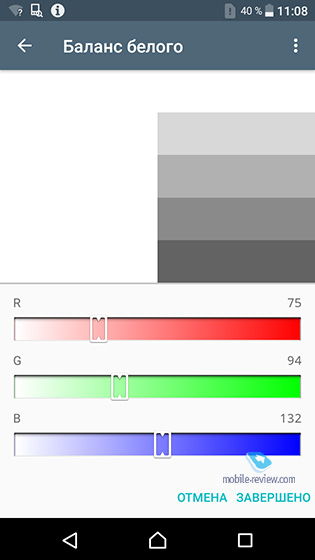 Он определяет точку белого на D65, 6500 градусов кельвина. Если эта белая точка размещена правильно, это должно гарантировать точное воспроизведение всех цветов и оттенков серого в пределах гаммы. В противном случае возникают проблемы с калибровкой, которые нельзя решить с помощью одной только настройки баланса белого.
Он определяет точку белого на D65, 6500 градусов кельвина. Если эта белая точка размещена правильно, это должно гарантировать точное воспроизведение всех цветов и оттенков серого в пределах гаммы. В противном случае возникают проблемы с калибровкой, которые нельзя решить с помощью одной только настройки баланса белого.
Когда мы балансируем белый монитор, мы начинаем с D65, а затем настраиваем усиление красного, зеленого и синего, чтобы добиться 100% правильной целевой точки белого.Как показано на рисунке выше, это представлено двухмерной диаграммой с координатами x и y . Для ЖК-дисплеев, ЭЛТ и других устаревших дисплеев координаты белого цвета отображаются в Рек. 709 x .313 y .329
Эти настройки производятся с помощью спектрофотометра или колориметра, также известного как «зонд». Процесс настройки баланса белого с помощью щупа аналогичен от монитора к монитору. Некоторые могут использовать зонд для автоматического выполнения этого процесса, тогда как другие должны выполняться вручную.
У Abel Cine есть отличная статья о том, как использовать эту комбинацию аппаратного и программного обеспечения для балансировки белого на вашем мониторе >>>
Обзор процесса: сначала введите 100% белый тестовый сигнал в монитор, а затем используйте датчик для объективно измерить экран. Он скажет, где это белое изображение попадает в цветовую гамму, с помощью координат x и y. Отсюда усиление RGB регулируется до тех пор, пока зонд не подтвердит, что белый цвет попадает в правильные координаты, x .313 y .329.Если вы используете OLED-монитор, вы будете использовать координаты, отличные от x .313 y .329, и вам может потребоваться также настроить Bias, чтобы компенсировать оттенок цветности в темных тонах изображения. Этот процесс очень похож на настройку баланса белого, только используется 20% нейтрального серого вместо 100% белого.
Самый недорогой способ выполнить настройку баланса белого на мониторе — воспользоваться бесплатным программным обеспечением Sony, используемым с датчиками i1 Pro и i1 Pro 2. Это не самые точные датчики из имеющихся, но они хорошо оценены, и у меня были очень хорошие результаты при согласовании с ними дисплеев.
Это не самые точные датчики из имеющихся, но они хорошо оценены, и у меня были очень хорошие результаты при согласовании с ними дисплеев.
Используйте пробник / программное обеспечение и отрегулируйте усиление и смещение RGB для достижения правильных целей как для 100% белого, так и для 20% серого. Цветовая температура обозначается буквами «x» и «y». Уровень яркости «Y».
100% белый (усиление)
x 0,313
y .329
Y 100 (студийный уровень)
20% серый (смещение)
x .313
y .329
Y 2.7 (гамма 2.2)
Точки x и y всегда будут одинаковыми как для усиления, так и для смещения.Уровень Y для смещения будет изменяться в зависимости от настройки гаммы, будь то 2,2, 2,4 или 2,6. Проконсультируйтесь у производителя!
ВАЖНОЕ ПРИМЕЧАНИЕ ПО ГАММА МОНИТОРА:
Рек. 709 фактически не определяет гамму, но фактический стандарт — 2.2. Более новая версия Rec. 1886 имеет гамму 2,4. Эта тема выходит за рамки этого поста, поэтому я написал по ней отдельную статью. Рекомендации для гаммы дисплея >>> Для простоты в этой статье предполагается, что мы работаем с гаммой 2.2
Эта тема выходит за рамки этого поста, поэтому я написал по ней отдельную статью. Рекомендации для гаммы дисплея >>> Для простоты в этой статье предполагается, что мы работаем с гаммой 2.2
После того, как мы успешно сбалансировали белый цвет и выбрали гамму, теперь мы можем использовать цветные полосы для завершения процесса калибровки.
АНАЛИЗ ЦВЕТОВОГО ПОЛЯ SMPTE HD:
Компонентами этого тестового сигнала являются 75% -ые полосы контрастного цвета (желтый, голубой, зеленый, пурпурный, красный, синий), 20% синий чип, 10% фиолетовый чип , 75% контрастный белый чип, 100% контрастный белый чип, 0% черный чип и Pluge. При использовании этого тестового сигнала для настройки яркости, контрастности и цветности все, о чем вам действительно нужно беспокоиться, — это 75% цветовых полос, 100% белого чипа и цветности.Синяя микросхема 20% и пурпурная микросхема 10% располагаются вдоль линии IQ на вектороскопе для проверки того, что информация о цвете в тестовом сигнале точно центрирована на осциллографе.
Pluge поможет вам установить яркость (уровень черного). Он состоит из фишки -3,5% (IRE) слева, фишки 0% в середине и фишки 3% справа.
Как использовать баланс белого для получения идеальных цветов на фотографиях iPhone
Баланс белого — одна из наиболее важных настроек цифровой камеры, поскольку он помогает добиться точных цветов на фотографиях.Но многие люди никогда не используют его, так как не понимают его предназначения. С выпуском iOS 8 многие сторонние приложения для камеры теперь имеют ручную настройку баланса белого, что дает вам гораздо больший контроль над цветом, чем когда-либо прежде. В этом руководстве вы узнаете, как использовать баланс белого для получения идеальных цветов на фотографиях на iPhone.
Общие сведения о цветовой температуре
Вы когда-нибудь делали снимок на свой iPhone, на котором цвета выглядят не совсем правильно? Может быть, у вас получилась фотография с неприглядным оранжевым, желтым или синим оттенком?
Когда вся фотография окрашена в определенный цвет, мы называем это «цветовым оттенком». Цветовые оттенки вызваны типом света, в котором вы снимаете. Различные источники света излучают свет разного цвета, и это влияет на то, как цвета отображаются на фотографии.
Цветовые оттенки вызваны типом света, в котором вы снимаете. Различные источники света излучают свет разного цвета, и это влияет на то, как цвета отображаются на фотографии.
Цвет света называется «цветовой температурой». Когда мы говорим о цветовой температуре и цветовых оттенках, мы имеем в виду относительную «теплоту» или «прохладу» цвета. Оранжевый — теплый цвет, синий — холодный.
Свечи излучают очень теплый оранжевый свет, а лампы накаливания или лампы накаливания (обычные бытовые лампы) излучают теплый желтый свет.
Напротив, цвет света в затененных областях или в пасмурный день намного холоднее синего. Цветовая температура яркого полуденного солнца довольно нейтральная, тогда как цветовая температура заката намного теплее.
Так как же цветовая температура проявляется на ваших фотографиях? Что ж, если вы сделаете снимок при свечах, полученное изображение может иметь оранжевый оттенок. Или сцена, освещенная бытовой лампой, может иметь теплый желтый оттенок.
Хотя цветовой оттенок влияет на всю фотографию, он наиболее заметен в белых частях изображения.Итак, на фото выше белые стены кажутся желто-оранжевыми из-за цветного оттенка лампочки.
При фотосъемке в тени на улице или в пасмурную погоду получается холодный синий оттенок, поэтому цвета на фотографии будут казаться более холодными (более синими), чем обычно.
Это причина того, что когда вы фотографируете снежную сцену в пасмурный день или в тени деревьев, снег часто кажется синим на вашем снимке.
Цветовая температура измеряется по шкале Кельвина.«Хотя вам не нужно много знать (или что-либо еще) о шкале Кельвина, чтобы получить правильные цвета на ваших фотографиях, базовые знания о ней могут помочь вам понять настройки баланса белого на вашем iPhone.
Свет теплого цвета имеет низкое число по шкале Кельвина, а свет холодного цвета — высокое число. Ориентировочно, теплая цветовая температура при свечах составляет примерно 2000 К (Кельвин).
В то время как холодная цветовая температура тени или сильно пасмурного неба составляет примерно 8000 К.Как правило, цветовая температура обычных источников света меняется от теплого к холодному в следующем порядке:
при свечах> восход / закат> вольфрамовые / лампы накаливания> люминесцентные лампы> ясное солнечное небо> вспышка камеры> облачно пасмурное небо> тень
Итак, самый теплый свет — это свет свечи, а самый холодный — тень. Ясное голубое солнечное небо и свет вспышки вашего iPhone довольно нейтральный, поэтому не дают ни теплых, ни холодных оттенков.
Как работает баланс белого?
Обычно мы не замечаем разницы в цветовой температуре света, потому что наши глаза автоматически подстраиваются под нее. Поэтому, когда мы смотрим на белую тарелку при свечах, мы видим тарелку белой, а не оранжевой.
Или когда мы идем по снегу в пасмурный день, снег не кажется нам синим — он кажется белым, потому что наши глаза приспосабливаются к цветовой температуре этого конкретного источника света.
В то время как наши глаза очень хорошо определяют, что является белым при различных источниках света, цифровые камеры (включая наши iPhone) часто испытывают трудности с точным воспроизведением цветов, что приводит к оранжевым, желтым, синим или даже зеленым оттенкам.
Понимание настройки баланса белого на вашем iPhone позволяет вам помочь вашей камере в определенных условиях освещения.
Выбор правильной настройки баланса белого устранит неприглядные цветовые оттенки. В результате получаются фотографии с точными цветами, на которых белый цвет будет казаться белым, а не желтым, оранжевым или синим.
Так как же работает баланс белого? На самом деле все очень просто. Баланс белого нейтрализует цветовые оттенки, нагревая или охлаждая цвета на фотографии.
Итак, если цвета слишком теплые и вы получаете оранжевый или желтый оттенок, вы можете указать камере немного охладить цвета.
Это нейтрализует излишне теплые цвета, гарантируя, что ваши белые цвета кажутся белыми, а все остальные цвета воспроизводятся точно.
В качестве альтернативы, если цвета слишком синие, вы можете указать камере, чтобы цвета были более теплыми. Это нейтрализует слишком холодные цвета, устраняет цветовой оттенок и гарантирует, что цвета на вашей фотографии выглядят точными.
Использование баланса белого на вашем iPhone
Для настройки баланса белого (WB) всегда есть опция автоматического баланса белого (AWB), которая автоматически определяет цветовую температуру света и пытается ее нейтрализовать.
Таким образом, если камера воспринимает холодный свет, она компенсирует это, делая цвета немного теплее. А при теплом свете делает цвета немного холоднее.
Камера iPhone на самом деле очень хорошо справляется с автоматической настройкой баланса белого для сцены, и во многих ситуациях цвета на фотографиях будут точными.
Однако иногда настройка автоматического баланса белого не справляется с определенным типом света, и это приводит к фотографии с некрасивым цветовым оттенком.
В этих ситуациях вам необходимо использовать ручные настройки баланса белого на вашем iPhone. Это поможет устранить теплый или холодный цветовой оттенок, так что ваш белый цвет будет казаться белым, а не желтым, оранжевым или синим.
Наиболее распространенные ситуации освещения, с которыми камера пытается справиться, — это два крайних значения шкалы Кельвина (цветовая температура).Так что при очень теплом свете, например при свечах или вольфрамовых лампах, или при очень холодном свете, например в облаках или в тени.
К сожалению, в родном приложении камеры на iPhone нет ручной настройки баланса белого, поэтому вам придется использовать стороннее приложение камеры, которое предлагает баланс белого.
С выпуском iOS 8 многие приложения камеры были обновлены и теперь включают ручную настройку баланса белого, поэтому стоит проверить все приложения камеры, которые вы в настоящее время используете, чтобы узнать, есть ли в них баланс белого.
В этом уроке я покажу вам, как использовать настройки баланса белого в приложениях VSCO Cam и Camera +.
Использование ползунка баланса белого в VSCO Cam
Настройка баланса белого в приложении VSCO Cam имеет два варианта: автоматическая настройка баланса белого и ручная настройка баланса белого.
Убедитесь, что в приложении VSCO Cam вы находитесь в режиме камеры. Если у вас нет видоискателя VSCO Cam на экране, коснитесь значка камеры в нижней части приложения.
Чтобы получить доступ к ручным настройкам камеры, коснитесь значка «Настройки» (показан внизу слева на снимке экрана ниже), затем коснитесь значка ADV (расширенный), чтобы он стал черным.
Чтобы получить доступ к настройкам баланса белого, продолжайте нажимать значок рядом с кнопкой спуска затвора (показан внизу справа на скриншоте выше), пока не появится значок WB (баланс белого).
На экране появятся кнопка и бегунок автоматического баланса белого. По умолчанию установлен автоматический баланс белого, поэтому, если вы сделаете снимок сейчас, он будет сделан с использованием настройки «Авто».
Настройка автоматического баланса белого указывает iPhone определять цветовую температуру света в сцене и автоматически компенсировать, делая изображение теплее или холоднее, чтобы устранить любой цветовой оттенок.
Обычно настройка «Авто» работает хорошо, но если изображение по-прежнему имеет оттенок цвета, вам необходимо вручную настроить баланс белого, чтобы получить правильные цвета на фотографии.
Чтобы настроить баланс белого вручную, просто проведите пальцем по ползунку баланса белого рядом с кнопкой «Авто». При перемещении ползунка вы заметите, что цвета в видоискателе становятся теплее или холоднее.
Вы также увидите число в градусах Кельвина (K) на ползунке. Высокое число Кельвина сделает цвета на фотографии более теплыми, а низкое — более холодными.
Используйте ползунок для настройки цветовой температуры, чтобы цвета сцены точно воспроизводились на фотографии. Обратите особое внимание на любые белые области в кадре, так как именно там вы заметите наибольшие цветовые оттенки.
Когда вы будете довольны цветами, нажмите кнопку спуска затвора, чтобы сделать снимок. Теперь стоит просмотреть только что сделанное фото. Если на фотографии все еще присутствует оттенок цвета, попробуйте снова сделать снимок, используя другую цветовую температуру на ползунке баланса белого.
Чтобы вернуться к использованию автоматического баланса белого, просто нажмите кнопку «Авто» рядом с ползунком баланса белого. Теперь камера будет пытаться автоматически нейтрализовать цветовые оттенки.
Использование предустановок баланса белого в камере +
Настройка баланса белого в приложении Camera + немного отличается от VSCO Cam. Как и VSCO Cam, у него есть опция автоматического баланса белого, но нет ползунка цветовой температуры.
Вместо этого у него есть набор предустановок, которые можно использовать для быстрой настройки баланса белого для соответствующих условий освещения.Предустановки называются: «Тень», «Облачно», «Вспышка», «Дневной свет», «Флуоресцентный свет», «Лампа накаливания», «Восход / закат» и «Свечи».
Идея состоит в том, что вы просто выбираете соответствующую предустановку для типа освещения, в котором вы снимаете, и любой цветовой оттенок от этого типа света должен быть устранен.
Убедитесь, что в приложении Camera + вы находитесь в режиме камеры. Если у вас нет видоискателя Camera + на экране, коснитесь значка камеры в нижней части приложения.
Чтобы получить доступ к настройкам баланса белого, коснитесь значка баланса белого, который находится в настройках между видоискателем и черной полосой, содержащей кнопку спуска затвора.Список предустановок баланса белого будет отображаться, как показано ниже.
Вы можете провести по этому списку, чтобы просмотреть другие предустановки. Попробуйте нажать на каждую предустановку, чтобы увидеть, как они согревают или охлаждают цвета в видоискателе.
Вы заметите огромную разницу в цветовой температуре с некоторыми из этих предустановок. Обратите особое внимание на белые области изображения, так как именно здесь вы заметите наибольшее изменение цвета.
Обычно вы выбираете предустановку баланса белого, которая соответствует типу освещения, в котором вы снимаете.Поэтому, если вы снимаете в пасмурный день, выберите настройку баланса белого облачно.
Это говорит iPhone, что цветовая температура довольно низкая, и поэтому он компенсирует это за счет повышения температуры цветов на фотографии.
Определенно стоит попробовать эти предустановки, особенно при съемке с предельными значениями шкалы Кельвина, такими как холодный синий оттенок или теплый оранжевый свет свечи. В определенных ситуациях пресеты могут лучше устранять цветовые оттенки, чем настройка «Авто».
Если вы хотите скрыть список предустановок баланса белого во время съемки, просто коснитесь значка баланса белого над списком предустановок (на значке будет символ для предустановки, которая выбрана в данный момент).
Если вы хотите вернуться к автоматическому балансу белого в любое время, коснитесь значка баланса белого, который отображает значок для текущей предустановки баланса белого, затем коснитесь «Авто» в списке предустановок.
Когда вы будете довольны настройкой баланса белого и цветами в видоискателе, нажмите кнопку спуска затвора, чтобы сделать снимок.
Умышленное использование «неправильного» баланса белого
До сих пор мы обсуждали баланс белого с точки зрения устранения цветовых оттенков. Однако в определенных ситуациях вы можете захотеть использовать «неправильную» настройку баланса белого, чтобы творчески улучшить цвета или повлиять на настроение фотографии.
Это требует творческого мышления и экспериментов с настройками баланса белого.
Обычно вам нужно устранить цветовой оттенок сцены, чтобы ваши белые выглядели белыми, а все остальные цвета воспроизводились точно.Однако иногда цветовой оттенок добавляет атмосферы и помогает передать определенное настроение на ваших фотографиях.
Например, если вы делаете снимок при свечах, вы можете сохранить это теплое оранжевое свечение на фотографии, а не охладить его, чтобы цвета выглядели нейтральными.
Другой распространенный сценарий — фотографирование на закате. Если вы используете настройку «Автоматический баланс белого» или предварительную настройку «Восход / закат», камера подумает, что вы хотите устранить теплый цветовой оттенок от этого типа света, и охладит цвета на фотографии.
В результате фотография заката будет совсем не похожа на цвета, которые вы видели собственными глазами. В подобных случаях вам нужно контролировать баланс белого, чтобы получить на фотографии те цвета, которые вы себе представляли.
Так как же это сделать? Ну, это зависит от того, какое приложение вы используете. Если вы снимаете с помощью VSCO Cam, вы просто перемещаете ползунок баланса белого, пока не достигнете желаемой цветовой температуры.
В Camera + вам нужно подумать немного более тщательно, поскольку у вас есть только предустановки баланса белого на выбор.Но на самом деле это довольно просто, как только вы освоитесь. Возьмем для примера эту фотографию заката.
Мы знаем, что предустановки баланса белого «Оттенок» и «Облачно» в Camera + согреют цвета на фотографии. Помните, они созданы, чтобы согревать холодные цвета, создаваемые тенью и облаком.
Поэтому, если вы хотите согреть цвета в сцене заката и по-настоящему усилить эти красные и оранжевые цвета, вы просто используете предустановку «Тень» или «Облачно» при съемке фотографии.Попробуйте в следующий раз, когда будете снимать закат. Это может быть очень эффективным.
Иногда вам может потребоваться охладить цвета на фотографии, чтобы создать изображение с ощущением холода. Может быть, вы фотографируете кого-то, катающегося на коньках по ледяному озеру, и хотите подчеркнуть, насколько было холодно.
Или, может быть, вы просто хотите охладить цвета для художественного эффекта. Например, изображение ниже — это фото внутренней части абажура. Свет от лампочки создает сильный оранжевый оттенок.
Регулировка баланса белого позволила мне создать совершенно другое изображение, охладив цвета вплоть до холодного синего. Поскольку обычно вы не видите свет в этом цвете, он делает изображение более необычным и уникальным.
Чтобы сделать цвета изображения более синими, необходимо использовать соответствующую настройку баланса белого, чтобы снизить цветовую температуру. В VSCO Cam вы просто перемещаете ползунок баланса белого, пока не будете довольны цветом.
В Camera + вы должны выбрать настройку баланса белого, которая предназначена для охлаждения цветов для компенсации теплой цветовой температуры.Попробуйте предустановки «Лампа накаливания» или «Восход / закат».
Вы можете получить массу удовольствия, если намеренно измените баланс белого, чтобы создать на фотографии теплый или прохладный оттенок. Просто убедитесь, что вы выбрали цветовую температуру, которая соответствует сцене и помогает подчеркнуть сообщение, которое вы хотите передать на фотографии.
Что такое баланс белого? | Объяснение баланса белого в фотографии
На самом деле, настройка баланса белого вашей камеры — самая простая часть. Что немного сложнее, так это понять, почему вам следует установить определенную настройку.
На цвет объекта влияют условия освещения, при которых он просматривается. Наши глаза и наш мозг компенсируют различные типы света, поэтому белый объект кажется нам белым независимо от того, смотрит ли он на солнце, под пасмурным небом или в помещении при свете лампы накаливания или флуоресцентного света. Но цифровым камерам нужна помощь, чтобы имитировать этот процесс, чтобы компенсировать различные типы освещения и сделать белый объект белым.
Помогает настройка баланса белого.
Мы можем просто установить автоматический баланс белого, и камера будет считывать цветовую температуру сцены (в основном оттенок и интенсивность определенного источника света, измеряемые в градусах Кельвина) и выбирать настройку из своего набора предварительно запрограммированных настроек. Это хорошее решение, когда освещение сцены в значительной степени однотипное, и в сцене есть ярко выраженный белый или нейтральный объект.
Однако в большинстве случаев для точной цветопередачи требуется ручная установка баланса белого.Эти параметры настройки: лампа накаливания, флуоресцентная лампа, вспышка, облачно, открытая тень, солнечно, цветовая температура Кельвина и PRE.
Настройка лампы накаливания лучше всего подходит для традиционных бытовых лампочек; Флуоресцентный свет предотвратит появление зеленого оттенка, характерного для фотографий, сделанных при флуоресцентном свете; Облачно добавит немного тепла свету; Вспышка добавляет более агрессивный оттенок тепла, чтобы отвлечься от яркого света вспышки; Open Shade добавляет легкий розовый оттенок, чтобы устранить синий оттенок, который приобретают тени в открытых оттенках; и Sunny устанавливает цветовую температуру на 5000 градусов Кельвина, что типично для полуденного солнца.
Еще есть настройка цветовой температуры по Кельвину. Это самостоятельный выбор, в котором вы фактически устанавливаете градусы Кельвина, чтобы повлиять на то, как камера будет видеть и передавать оттенок и интенсивность цветов в сцене. Используя настройку Кельвина, вы можете точно настроить эти цвета в соответствии с вашим определением «точного» или исказить цвета, чтобы отразить ваш выбор настроения и ощущений сцены. А когда вы включите режим Live View на своей камере Nikon, вы увидите в реальном времени результат выбранной вами конкретной цветовой температуры в градусах Кельвина.
Наконец, вы можете выбрать PRE, так называемую настройку «белой карты». Выбрав эту опцию, поднесите белую карточку к объективу и нажмите кнопку спуска затвора. Камера считывает и фиксирует цветовую температуру света, отраженного от этой карты, и это фиксированное считывание теперь становится стандартом для настройки баланса белого камеры. PRE — идеальный способ обработки сцены, которая представляет собой смешанное освещение — например, люминесцентные лампы на потолке и поток дневного света через окно — поскольку он учитывает все освещение в сцене.(Фиксированная настройка сохраняется в PRE до тех пор, пока вы не сделаете еще одно показание белой карты.)
Независимо от того, как вы устанавливаете баланс белого, проверьте результаты своего выбора на ЖК-дисплее камеры и отрегулируйте в соответствии с вашими предпочтениями. Часто ваш выбор будет зависеть от внешнего вида, ощущений и настроения, которое вы хотите для своей фотографии. И помните, что Live View покажет вам выбранный вами эффект, прежде чем вы сделаете снимок.
Фотографии от А до Я: баланс белого
Баланс белого — это настройка камеры, которая регулирует цветовой баланс света, в котором вы снимаете, так, чтобы он казался нейтральным белым, и он используется, чтобы противодействовать оранжевому / желтому цвету искусственного света, например, или холодному свету глубокая тень под голубым небом, чтобы портретные снимки, сделанные в тени, выглядели более естественно.
Все цифровые камеры имеют настройку автоматического баланса белого, которая анализирует цвета в сцене и автоматически нейтрализует их. В большинстве случаев это очень хорошо, хотя бывают случаи, когда вам нужно переопределить настройку автоматического баланса белого и выбрать настройку самостоятельно.
В одном случае цвет света является неотъемлемой частью изображения, например, теплые цвета заката или холодный синий свет ранней зари. Если вы снимаете в тускло освещенном баре или ресторане, вы можете сохранить цвет окружающего света, а не исправлять его.
Другой — это когда вам нужен постоянный цветовой баланс для серии изображений, и вы не хотите, чтобы камера самостоятельно настраивала баланс белого от одного снимка к другому.
Ручные предустановки баланса белого
Вот почему камеры также предлагают ручные предустановки баланса белого, которые вы можете выбрать в соответствии с условиями, для поддержания согласованности цвета между снимками или для того, чтобы камера давала вам очень специфическую цветопередачу. Например, если вы оставите камеру на предустановку баланса белого «дневной свет», она точно запечатлит меняющиеся цвета от рассвета до сумерек в пейзажной фотографии, не пытаясь их исправить.
В качестве альтернативы, в помещении или в студии вы можете взять пользовательскую настройку баланса белого из серой карты или другого объекта с нейтральными тонами, чтобы цвет имел постоянный нейтральный вид на всех снимках, которые вы делаете в этой настройке.
Предустановка баланса белого обычно описывается в соответствии с условиями съемки в
Предустановка баланса белого обычно описывается согласно условиям, в которых вы снимаете, поэтому камеры обычно предлагают «дневной свет», «облачно», «тень», «лампа накаливания» и другие предустановки.Однако в профессиональной студийной фотографии баланс белого чаще измеряется с помощью «цветовой температуры», которая измеряется в градусах Кельвина.
Например, считается, что дневной свет имеет цветовую температуру около 5200-5500 градусов Кельвина, искусственный вольфрамовый свет — около 2400-2600 градусов Кельвина, а открытая тень под голубым небом может достигать 7500-9500 градусов Кельвина. Студийное освещение обычно калибруется в градусах Кельвина, чтобы фотографам было легче согласовать баланс белого камеры с источником света.
Температура и оттенок
Но хотя значения цветовой температуры все еще широко используются, современные цифровые камеры работают не только с настройкой «температура», но и с настройкой «оттенок». Обычная цветовая температура измеряется в спектре красный / желтый / белый / синий, а оттенки — это дополнительная вариация в спектре зеленого / пурпурного. Когда вы настраиваете баланс белого, теперь принято настраивать и то, и другое.
Вы можете выбрать настройку баланса белого на камере, но если вы снимаете необработанные файлы, а не JPEG, вы можете выбрать ее позже при редактировании изображений.В файлах JPEG настройка баланса белого «запекается» в изображениях, поскольку они обрабатываются камерой, и любые дополнительные данные о цвете удаляются. В необработанных файлах полные данные о цвете, захваченные датчиком, сохраняются в файле, и хотя настройка баланса белого камеры записывается вместе с данными, их можно использовать или игнорировать позже при обработке изображения.
Даже если вы снимаете необработанные файлы, выбор подходящего баланса белого во время съемки полезен, потому что он сохраняет этапы обработки позже, а система автоматического баланса белого камеры может предложить хороший компромиссный вариант, который трудно улучшить вручную.
Баланс белого и цветовая температура — все просто
Баланс белого — это просто «цифровой фильтр», который корректирует изображение по цвету источника света, чтобы записать и отобразить изображение с правильными цветами. Это простое объяснение, но за этим стоит много цифровых технологий и физики. Я вернусь к полному объяснению позже в этой статье, но начну с базовой практической информации.
Большинство цифровых камер, от зеркальных фотокамер высокого класса до простых цифровых камер P&S, имеют ряд настроек баланса белого, таких как Авто, Солнечно, Облачно, Тень, Вспышка, Флуоресцентный, Пользовательский и Кельвин.Когда вы быстро перемещаетесь из помещения на улицу и от солнца к тени и хотите, чтобы камера делала большую часть работы за вас, выбор автоматического баланса белого — хорошая идея. Хотя камера и не идеальна, она анализирует изображение и использует встроенные алгоритмы, чтобы предположить, какой цифровой фильтр даст наиболее точные цвета. Выбираемая им настройка фильтра может немного отличаться для каждого снимка, даже для снимков, сделанных при одинаковом освещении, но в целом это дает довольно хорошие результаты.
Если вы знаете, какое у вас освещение, e.грамм. полное солнце, пасмурное небо, глубокая тень и т. д., вы можете установить баланс белого на одно из этих значений. В этом случае цифровой фильтр, который камера использует для получения цветов, будет одинаковым от кадра к кадру. Пока освещение не меняется, изображения должны быть одинаковыми по цвету.
Вы также можете выбрать одну из предустановленных опций, если вам не нужны «правильные» цвета. Например, если вы хотите, чтобы изображение выглядело «теплее», и вы снимаете при солнечном свете, вы можете выбрать «облачный» баланс белого.Если вы хотите, чтобы он выглядел еще теплее, вы можете выбрать баланс белого «оттенок». С другой стороны, если вы снимаете при солнечном свете, но хотите, чтобы изображение выглядело более холодным, вы можете выбрать «флуоресцентный» цветовой баланс. Чем выше значение K, тем изображения выглядят теплее, чем ниже значение K, тем холоднее.
Примеры различных настроек баланса белого, примененных к одному и тому же изображению
Настройка K или Кельвина обеспечивает более точное управление. Например, как показано в таблице выше для Canon EOS 7D, параметр «солнечный» баланс белого соответствует 5200K (не волнуйтесь, какое значение «K» сейчас, я займусь этим позже), «облачно» Настройка баланса белого соответствует 6000K, а настройка «тени» — 7000K.Выбрав опцию баланса белого по Кельвину, вы можете выбрать что-то между «Солнечно» (5200K) или «Облачно» (6000K), например 5682K. Зачем тебе это делать? Ну и «солнечная», и «облачная» настройки — это всего лишь предположения. Они могут зависеть от времени суток, толщины облаков и т. Д. Вы можете получить цветовой баланс, который будет лучше смотреться вам при других параметрах, отличных от предустановленных. Вы также можете настроить цвета, если хотите, чтобы они выглядели теплее или прохладнее. Более высокие значения Кельвина, чем «правильные» настройки, делают изображение более теплым (более красным), более низкие значения Кельвина, чем «правильные», делают изображение более холодным (более синим).
Наконец, на многих камерах (и на всех зеркалках и более продвинутых цифровых камерах) есть настройка баланса белого «Пользовательский».Это наиболее эффективный вариант, который позволяет вам делать цветокоррекцию, которую нельзя сделать ни с одним из предустановленных параметров, автоматическим вариантом параметра Кельвина. У разных камер могут быть разные методы установки пользовательского баланса белого, но по сути все они работают, когда вы сначала делаете снимок нейтрального цвета цели (белого или серого), а затем камера использует это для расчета правильной настройки баланса белого. Нейтральная цель — это белая или серая карта, что-то без цветного оттенка.Обычно вы помещаете нейтральную цель в то же освещение, при котором вы будете снимать, заполняете ею кадр, делаете снимок и инструктируете камеру использовать этот снимок для расчета баланса белого.
Почему вам не нужно беспокоиться о балансе белого, если …
… у вашей камеры есть возможность сохранять файлы RAW, и вы выбираете этот вариант. Все приведенное выше обсуждение настройки баланса белого влияет на изображения JPEG, создаваемые вашей камерой. Настройка баланса белого влияет на то, как камера обрабатывает необработанные данные, поступающие от датчика, в окончательное изображение JPEG.Однако, когда вы сохраняете изображения как файл RAW, вы сохраняете необработанные данные. В конвертере RAW (например, Canon DPP) вы можете применить любой баланс белого, какой захотите. Вам не нужно выбирать его во время съемки, как при съемке JPEG. Это дает вам гораздо больше контроля. Однако, если вы хотите использовать опцию настраиваемого баланса белого, вам нужно либо сделать снимок нейтральной цели в формате RAW и сохранить его, либо включить нейтральную цель где-нибудь в свой снимок, который затем можно использовать для создания настраиваемой настройки баланса белого.
Есть ли преимущество в выборе «правильного» цветового баланса при съемке в формате RAW? Что ж, это даст вам «правильные» цвета в ваших просмотрах и воспроизведении изображений. Однако это никак не повлияет на файл RAW. Все, что он делает, это выбирает баланс белого по умолчанию, который применяется при преобразовании из RAW в JPEG, но вы можете легко изменить настройку по умолчанию на другую настройку.
А теперь технические пояснения
Всем, наверное, знаком тот факт, что при нагревании объекта (например,грамм. металлический стержень в печи) сначала он начинает светиться тускло-красным светом, затем, когда температура увеличивается, он начинает светиться ярко-красным / желтым светом, и если вы его достаточно нагреете, но не расплавьте, он может стать «раскаленным добела». Цвет света можно описать как имеющий «цветовую температуру». Красный свет от более прохладной полосы имеет более низкую цветовую температуру, чем белый свет от более горячей полосы.
При более низких температурах свет от планки «теплый», то есть в нем гораздо больше красного света, чем синего.С повышением температуры свет становится «белее», то есть содержит относительно больше синего света. Вы можете назначить температуру качеству света, и эта температура выражается в градусах Кельвина. Хотя обычно вы можете измерять температуру в градусах по Цельсию или по Фаренгейту, ученые часто измеряют температуру в градусах Кельвина. Кельвин использует абсолютный ноль (-273 ° C) в качестве отправной точки, поэтому вы можете просто добавить 273 к любой температуре по шкале Цельсия, чтобы получить температуру Кельвина. Например, свет от обычной лампы накаливания с вольфрамовой нитью мощностью 60 Вт генерируется горячей нитью накала, температура которой составляет около 2527 градусов по Цельсию или 2800 градусов по Кельвину.Это означает, что его цветовая температура составляет 2800 К. Точно так же свет от солнца (поверхность которого имеет температуру около 5800 градусов Кельвина), как говорят, имеет цветовую температуру 5800K.
Технически говоря, цветовая температура источника света относится к черному телу при этой температуре. Черное тело — это то, что поглощает все падающее электромагнитное излучение, независимо от частоты или угла падения. Он также излучает максимально возможное теоретически возможное количество излучения на всех частотах (длинах волн) при нагревании.
На приведенном выше рисунке показано относительное количество видимого света, испускаемого черным телом при температурах 3200K, 5700K и 8000K. Как видите, на 3200K наблюдается сильное смещение в сторону красного конца спектра. При 5700K свет довольно равномерно распределен по спектру, а при 8000K наблюдается сильное смещение в сторону синего конца спектра.
Иллюстрация выше дает представление об относительных «цветах» различных источников света, от вольфрамового освещения (больше красного) при низких температурах до голубого неба с высокой цветовой температурой (больше синего).Также показан цвет фильтра, необходимого для «компенсации» цвета источника света для получения правильного цвета.
Раньше, когда все снимали фильм, пленка была двух видов. Один давал более или менее правильные цвета при дневном свете, а другой (менее распространенный) давал более или менее правильные цвета при вольфрамовом свете. Если у вас была пленка для дневного света и вы хотели снимать при освещении лампами накаливания, вам нужно было добавить фильтр. Поскольку вольфрамовый свет содержит больше красного, чем дневной, вам нужен был фильтр, поглощающий красный цвет, что означает синий фильтр, как показано ниже:
Фильтр 80А, используемый для съемки при освещении лампами дневного света на пленке дневного света
Баланс белого по сути является цифровым эквивалентом таких фильтров.Различные настройки баланса белого, доступные на большинстве камер, фактически являются «предустановками» различных цветовых температур, подобно тому, как кнопки на автомобильном радиоприемнике настроены на определенные радиочастоты. В таблице ниже показаны варианты баланса белого для камеры Canon EOS 7D и их соответствие цветовой температуре. Иногда настройка «флуоресцентный» может не полностью соответствовать простой цветовой температуре 4000K. Некоторые люминесцентные лампы имеют зеленый «всплеск» на выходе, и для уравновешивания этого параметра «флуоресцентные» может иметь место небольшое смещение пурпурного (пурпурный является дополнительным цветом к зеленому).Это будет зависеть от камеры и точных параметров баланса белого, используемых для любой «флуоресцентной» предустановки.
Как работает автоматический баланс белого?
Как камера может определить, какой баланс белого использовать, если установлен автоматический баланс белого? Что ж, есть несколько ответов. В большинстве зеркалок используется комбинация двух разных методов:
- Они «перемешивают» все цвета в изображении и предполагают, что результат должен быть нейтральным (то есть с некоторым оттенком серого).
- Они ищут самый яркий объект на изображении и предполагают, что он должен быть белым
Большинство производителей камер на самом деле не раскрывают никаких подробностей об алгоритмах, которые они используют для AWB, но Canon заявляет следующее:
« Автоматический баланс белого работает, оценивая сцену и выбирая наиболее подходящую точку белого в ней.Настройка работает достаточно хорошо, если цветовая температура окружающего света находится в пределах 3000-7000 К. Однако, если в изображении присутствует обилие одного цвета или если нет фактического белого цвета, который измеритель мог бы использовать в качестве эталона, систему можно обмануть, что приведет к изображению с оттенком цвета «.
Очевидно, как признает Canon, ошибки могут быть. Если все на изображении имеет оттенок красного, ни один из вышеперечисленных методов определения AWB не будет работать очень хорошо. Включая различные системы сдержек и противовесов (например,грамм. ограничение цветовой температуры в определенном диапазоне) AWB редко, если вообще когда-либо, сходит с ума.
Некоторые камеры также имеют дополнительные датчики, предназначенные для измерения баланса белого. Фактически, у Original EOS 1D был внешний датчик, единственной задачей которого было измерение цветовой температуры падающего на него света. Поскольку он измерял падающий свет, а не свет, отраженный от объекта, не имело значения, какой цвет видит датчик. Различные модели Olympus (например, E-1, E-3, E-30) также имеют внешний датчик AWB.Обычно внешний датчик работает вместе с анализом изображения для определения AWB.
Во многих камерах есть алгоритм AWB, благодаря которому изображения, снятые при свете лампы накаливания, выглядят более теплыми, чем это было бы при действительно точном WB. Это может быть либо из-за того, что вольфрамовый свет имеет более холодную цветовую температуру, чем позволяет диапазон AWB, либо может быть так, что некоторые производители камер думают, что люди предпочитают более теплый цветовой баланс при съемке в помещении.
Что делать, если источником света не является излучатель черного тела?
Вот где могут быть проблемы, и когда на помощь может прийти настраиваемый баланс белого.Большинство настроек баланса белого предполагают, что падающий свет следует какой-то гладкой кривой типа черного тела. Для горячих радиаторов (вольфрамовые нити, солнце) это близко к истине. Однако есть источники света (лазеры, светодиоды, люминесцентные лампы, неоновые лампы), которые не являются излучателями черного тела. У них есть так называемый линейчатый спектр или прерывистый спектр. Хотя производители ламп изо всех сил пытаются заставить такие источники света, как светодиоды или люминесцентные лампы, имитировать непрерывные источники черного тела, они не могут сделать это идеально.Ниже представлен спектр «белой» люминесцентной лампы по сравнению с тем, что вы обычно ожидаете от вольфрамовой лампы.
Как видите, это не идеальное совпадение! Спектр флуоресцентного источника света имеет множество взлетов и падений, а также ряд резких дискретных линий, которые исходят от газового разряда внутри трубки. Менее резкие детали являются результатом флуоресценции люминофоров, используемых внутри трубки для имитации непрерывного спектра.
На самом деле, несмотря на колючую не-черную природу спектра флуоресцентного света, вы все равно можете получить приличный баланс белого с цветовой температурой или другими текущими настройками баланса белого.Это связано с тем, что в среднем он имеет примерно одинаковое количество излучения в красной, синей и зеленой областях спектра.
Больше проблем возникает, когда спектр света не выглядит ничем как спектр черного тела. Например, если вы поместите зеленый фильтр поверх источников света (не спрашивайте почему, это просто эксперимент!). Чёрный корпус никогда не выглядит зеленым. Например, нет зеленых звезд, и независимо от того, до какой температуры вы нагреете железный стержень, он никогда не будет выглядеть зеленым.Причина этого в том, что если черное тело излучает много зеленого света, оно также будет излучать много красного света и много синего света, а красный + синий + зеленый = белый, поэтому оно будет выглядеть белым, а не белым. зеленый. Если вы охладите его еще больше, он будет выглядеть красным, а если вы сможете его достаточно нагреть, он будет выглядеть синим (хотя железо и любые другие вещества расплавятся и испарятся, прежде чем они действительно станут синими).
Пользовательский баланс белого
Пользовательский баланс белого обычно устанавливается путем заполнения кадра нейтральным тегом и съемки изображения.Это изображение используется камерой для создания пользовательского баланса белого.
Ниже приведен снимок серой карты, сделанной при зеленом свете, и различные попытки ее цветокоррекции с использованием предустановки и баланса белого по Кельвину. Все они терпят неудачу. Работает только пользовательский баланс белого
Температура черного тела (K) Баланс белого не работает, когда объект освещается зеленым светом. Кастом WB делает
Почему работает пользовательский баланс белого? Потому что это не настройка температуры черного тела.Что он делает, так это смотрит на изображение, которое вы сказали, что оно нейтральное (белое или серое). Он смотрит на цвета в трех цветовых каналах (красный, зеленый и синий) и выясняет, что ему нужно сделать, чтобы все они были равны. Например, если изображение серой карты имело в 6 раз больше зеленого, чем синего, и в 3 раза больше зеленого, чем красного (например, 60G, 20R, 10B), то оно разделило бы зеленый сигнал на 3 и умножило бы синий сигнал на 2, чтобы все три каналы будут иметь одинаковое значение (20G, 20R, 20B), а изображение будет выглядеть нейтральным (серым) и иметь «правильный» цветовой баланс.
Что такое нейтральная цель
Все на полосе выше нейтрального «цвета»
Нейтральная цель — это та, которая одинаково отражает все цвета. В основном все от белого до черного (хотя технически черный ничего не отражает, поэтому вам действительно нужна цель от белого до средне-серого). Как найти нейтральную цель? Что ж, если вы хотите что-то, что должно быть научно откалибровано и сертифицировано как нейтральное, вы покупаете его!
Противник устанавливает баланс белого, неважно, белая ваша цель или серая.Возможно, вы слышали о 18% серой карте, которую можно использовать для установки экспозиции. Это также хорошо как нейтральная цель. Однако для баланса белого не обязательно должно быть 18% серого. Он может быть 5% серым или 12% серым, или 18% серым, или 25% серым, или может быть белым. Не имеет значения при использовании в качестве цели баланса белого. Теперь вы можете подумать, что белый цвет — это белый цвет, поэтому вы можете просто использовать белый лист бумаги в качестве нейтральной цели. Что ж, вы были бы правы и неправы. Если бы это действительно был просто белый лист бумаги, все было бы в порядке.Белая цель диффузно отражала бы 100% падающего на нее света. Хотя вы никогда не получите 100% диффузного отражения, это не имеет значения. Он мог отражать 92% падающего на него света, если это было 92% синего света, 92% зеленого света и 92% красного света, составляющего «белый» свет. Однако некоторая белая бумага (особенно бумага для печати премиум-класса) содержит флуоресцентный отбеливатель. Он поглощает ультрафиолетовый свет и излучает его в виде синего света. Немного дополнительного синего цвета делает бумагу ярче и «белее», чем белая.В результате получается спектр отражения, который содержит относительно слишком много синего, поэтому, если он используется для установки пользовательского баланса белого, это приведет к слишком высокой цветовой температуре. Эффект большой? Как правило, нет. В большинстве случаев лист обычной белой копировальной бумаги является довольно хорошей целью для настройки пользовательского баланса белого.
Хотя обычный способ установки пользовательского баланса белого — это стрелять по мишени с нейтральными тонами при том же освещении, которое будет использоваться для будущих снимков, есть другой способ сделать это.Вместо того, чтобы использовать свет, отраженный от цели, вы можете измерить свет, падающий на цель. Если вы наденете рассеиватель на объектив, а затем направите объектив AT на источник света, вы получите изображение, которое можно использовать так же, как снимок света, отраженного от нейтральной цели. Все, что рассеивает свет, не меняя его цвета, подойдет. Опять же, вы можете купить диффузор, предназначенный для этой цели. Некоторые из них также могут быть использованы для преобразования вашей камеры в измеритель падающего света.
Если вы хотите пойти по пути «сделай сам», вы можете использовать один из двух фильтров для белого кофе корзиночного типа поверх объектива.Без калибровки, конечно, но дешево и достаточно для большинства целей.
Белый корзиночный фильтр для кофе. Над линзами получается неплохой фильтр передачи баланса белого, сделанный своими руками .
Как сбалансировать смешанное освещение?
Слева: баланс белого для наружного освещения Справа: баланс белого для внутреннего освещения
Как правило, нельзя. Если вся сцена была равномерно освещена смешанным освещением (например, вольфрамовая и люминесцентная лампы, установленные рядом в софтбоксе), то вы могли бы использовать настраиваемый баланс белого.Однако, если у вас есть разные части объекта, освещенные разными источниками света (например, вспышкой и вольфрамовыми лампами, или дневным светом из окна и вольфрамовым светом от комнатного света), вы не сможете сбалансировать белый цвет, чтобы все цвета выглядели правильно. Вы должны выбрать, в какой части изображения вы хотите иметь нейтральный цветовой баланс, и настроить баланс белого из серой / белой карты в этой части сцены. После этого, если вам нужна равномерная нейтральная цветовая коррекция, вы должны сделать это путем маскирования и настройки цвета в редакторе изображений.
Так что это в значительной степени Баланс белого 101. Существуют более продвинутые курсы, но я думаю, что эта статья расскажет вам почти все, что вам нужно знать, чтобы понять и использовать настройки баланса белого на вашей камере.
Что такое баланс белого? — Руководство по фотографии SLR
Как использовать настройки баланса белого цифровой SLR-камеры — автоматический, пользовательский, предустановленный, дневной свет, вольфрамовый, флуоресцентный, вспышка, облачно и в тени.
Установка правильного баланса белого в вашей цифровой SLR-камере важна для обеспечения того, чтобы белые объекты действительно отображались белыми на фотографии.Как видно из интерактивного примера ниже, баланс белого также влияет на другие цвета. Если настройка автоматического баланса белого вашей камеры не обеспечивает правильный цвет «белый», она также не будет правильно отображать другие цвета.
Как узнать, установлен ли неправильный баланс белого?
Практически каждый фотограф на том или ином этапе делал снимок с голубоватым оттенком. Голубоватый оттенок обычно является результатом неправильного баланса белого.Например, первое изображение ниже имеет голубоватый оттенок, тогда как второй снимок отображает более естественные цвета.
Установка неправильного баланса белого также может привести к появлению неприглядных красных, желтых или зеленых оттенков, в зависимости от ситуации.
Не устраняет ли эту проблему автоматический баланс белого?
Не всегда. Хотя это правда, что в сегодняшние цифровые камеры было внесено много улучшений, они по-прежнему часто неправильно устанавливают баланс белого в определенных условиях освещения.Если вы делаете изображения в формате RAW (настоятельно рекомендуется), тогда обязательно используйте автоматический баланс белого. Если камера ошибается, вы всегда можете изменить этот параметр позже в редакторе RAW.
Где найти настройки баланса белого цифровой SLR-камеры?
Для пользователей Canon настройку баланса белого камеры можно найти на задней панели рядом с ЖК-экраном (на Canon 400D). Его можно узнать по буквам WB, как показано на изображении ниже.Между моделями могут быть небольшие различия, поэтому, если вы не видите буквы WB, обратитесь к руководству по эксплуатации камеры. Нажмите кнопку WB, и вам будет предложен список из следующих опций: авто, дневной свет, тень, облачно, лампа накаливания, белый флуоресцентный свет, вспышка и пользовательский.
Для пользователей Nikon : нажмите кнопку меню на задней панели рядом с ЖК-экраном и перейдите к «Меню съемки». Оттуда вы сможете выбрать «Баланс белого». Когда вы перейдете на экран баланса белого, у вас будет несколько вариантов, в том числе: авто, лампа накаливания, лампа накаливания, флуоресцентная лампа, прямой солнечный свет, вспышка, облачно, оттенок и предустановка.
Примечание: Если у вас установлена полностью автоматическая камера, вы не сможете выбрать настройку баланса белого.
Краткое описание каждой настройки баланса белого, используемой в цифровых зеркальных фотокамерах
Заметим еще раз, настройки различаются в зависимости от марки и модели. Поэтому не беспокойтесь, если некоторые из них отсутствуют в строке меню.
Когда использовать автоматический баланс белого: В автоматическом режиме камера угадывает, какой баланс белого использовать в зависимости от доступного освещения.В 95% случаев в результате угадывания получается красиво окрашенная фотография. Это идеальный вариант для случаев, когда вы не знаете, какой баланс белого выбрать. Также рекомендуется оставить в камере автоматический баланс белого, если вы снимаете в формате RAW (рекомендуется).
Дневной свет (Canon) и прямой солнечный свет (Nikon): Это хорошая настройка для прямого солнечного света. Например, пляжный пейзаж в середине утра, когда вы не снимаете в тени.
Когда использовать баланс белого оттенка: Используйте баланс белого оттенка на снимках в тени или на закате.Это придаст вашим снимкам более теплый оттенок.
Когда использовать Облачно: Это хороший вариант для облачных дней. Также он весьма эффективен для тенистых участков. Я обнаружил, что существует тонкая грань между настройками баланса белого цвета и облачности.
Когда использовать вольфрамовый баланс белого: Это одна из самых экстремальных настроек баланса из всех, и ее следует использовать только с вольфрамовыми лампами. Или в тех случаях, когда вы намеренно хотите, чтобы ваши изображения приобрели синий оттенок.
Когда использовать флуоресцентные лампы: Эта настройка поможет сделать внутреннее флуоресцентное освещение в доме немного лучше, чем желто-оранжевый цвет, который вы обычно видите.
Баланс белого для вспышки: Баланс белого для вспышки используется в основном для студийной работы.
Пользовательские (Canon) и предустановленные (Nikon) настройки баланса белого: Используйте эти настройки с белой или серой картой, которую вы можете дешево купить в любом фотомагазине, для идеального баланса белого.
Регулировка баланса белого для улучшения фотографий.
Баланс белого в цифровой фотографии.
Баланс белого — это настройка цифровой фотографии, позволяющая сделать цвета более реалистичными. «Это способ сделать фотографию нейтральной, чтобы белый цвет выглядел белым», — говорит фотограф и педагог Адам Лонг. Например, если вы сделаете снимок белого объекта при определенных условиях освещения, он может показаться более синим, чем есть на самом деле. Чтобы противодействовать этому, вы можете использовать настройки баланса белого вашей камеры, чтобы избавиться от синего оттенка, или вы можете использовать программное обеспечение для постпроизводства, такое как Adobe Photoshop, для корректировки цветового баланса.
Различное освещение создает разную цветовую температуру.
Это называется «баланс белого», но на самом деле он влияет на все цвета на фотографии. Если вы снимаете при естественном свете из-за пасмурного неба, ваши фотографии будут иметь холодную цветовую температуру, скорее синего оттенка. Съемка при неестественном освещении лампами накаливания с обычными вольфрамовыми лампами создает теплый цветовой оттенок, который проявляется в более желтом или оранжевом цвете. А съемка при определенных типах люминесцентных ламп может придать вашим фотографиям зеленый оттенок.
Различная цветовая температура передает различное настроение.
Цель баланса белого — понять, как на него повлиять, и использовать его намеренно. Попробуйте использовать более реалистичный белый цвет и посмотрите, помогает он или мешает вашему изображению — вам не всегда нужны идеально точные цвета. «Баланс белого — отличное место для начала», — говорит фотограф Кентон Вальц. «Затем вы можете решить, как вы хотите, чтобы это ощущалось, и оттуда отрегулируйте», — говорит Вальц. «Я спрашиваю себя:« О чем рассказывают эти фотографии и как эта цветовая температура повлияет на эту историю? »»
Регулировка баланса белого в камере.
Хороший первый шаг — это учет баланса белого в настройках камеры. «С помощью баланса белого вы подбираете камеру к источнику света», — говорит фотограф Грейс Ривера. Большинство новых цифровых зеркальных фотоаппаратов имеют мощные функции автоматического баланса белого (AWB). Но если вы хотите изучить пользовательские настройки, вы также можете настроить баланс белого вручную; вы можете выбрать настройку в зависимости от вашего источника света. «Если облачно, значит, сейчас облачный день. Если вы снимаете при ярком солнечном свете, для этого есть настройки, — говорит Ривера.«Вы можете приспособиться к тому, где вы находитесь. Но обычно я использую автоматический баланс белого, а потом настраиваю его при редактировании ».

 05 202 198 195 199 196 193
Card Black 16.91 1.43 -0.81 43 41 43 46 46 47
05 202 198 195 199 196 193
Card Black 16.91 1.43 -0.81 43 41 43 46 46 47
 FlannBasedMatcher(index_params, search_params)
matches = flann.knnMatch(des1, des2, k=2)
# Need to draw only good matches, so create a mask
matchesMask = [[0, 0] for i in range(len(matches))]
if vis is True:
draw_params = dict(matchColor=(0, 255, 0),
singlePointColor=(255, 0, 0),
matchesMask=matchesMask,
flags=0)
im3 = cv2.drawMatchesKnn(im1, kp1, im2, kp2, matches, None, **draw_params)
if save:
cv2.imwrite("tempSIFT_Match.png", im3)
plt.imshow(im3), plt.show()
good = []
for m, n in matches:
if m.distance < 0.75 * n.distance:
good.append(m)
return kp1, des1, kp2, des2, good
def smartextractor(im1, im2, vis=False):
# Detect features and compute descriptors.
kp1, d1, kp2, d2, matches = sift_match(im1, im2, vis)
kp1 = np.asarray(kp1)
kp2 = np.asarray(kp2)
# Extract location of good matches
points1 = np.
FlannBasedMatcher(index_params, search_params)
matches = flann.knnMatch(des1, des2, k=2)
# Need to draw only good matches, so create a mask
matchesMask = [[0, 0] for i in range(len(matches))]
if vis is True:
draw_params = dict(matchColor=(0, 255, 0),
singlePointColor=(255, 0, 0),
matchesMask=matchesMask,
flags=0)
im3 = cv2.drawMatchesKnn(im1, kp1, im2, kp2, matches, None, **draw_params)
if save:
cv2.imwrite("tempSIFT_Match.png", im3)
plt.imshow(im3), plt.show()
good = []
for m, n in matches:
if m.distance < 0.75 * n.distance:
good.append(m)
return kp1, des1, kp2, des2, good
def smartextractor(im1, im2, vis=False):
# Detect features and compute descriptors.
kp1, d1, kp2, d2, matches = sift_match(im1, im2, vis)
kp1 = np.asarray(kp1)
kp2 = np.asarray(kp2)
# Extract location of good matches
points1 = np. zeros((len(matches), 2), dtype=np.float32)
points2 = np.zeros((len(matches), 2), dtype=np.float32)
for i, match in enumerate(matches):
points1[i, :] = kp1[match.queryIdx].pt
points2[i, :] = kp2[match.trainIdx].pt
# Find homography
h, mask = cv2.findHomography(points1, points2, cv2.RANSAC)
if h is None:
print("could not find homography")
return None, None
# Use homography
height, width, channels = im2.shape
im1Reg = cv2.warpPerspective(im1, h, (width, height))
return im1Reg, h
def show_images(images, cols=1, titles=None):
"""
Display a list of images in a single figure with matplotlib.
"""
assert ((titles is None) or (len(images) == len(titles)))
n_images = len(images)
if titles is None: titles = ['Image (%d)' % i for i in range(1, n_images + 1)]
fig = plt.figure()
for n, (image, title) in enumerate(zip(images, titles)):
a = fig.add_subplot(cols, np.ceil(n_images / float(cols)), n + 1)
if image.
zeros((len(matches), 2), dtype=np.float32)
points2 = np.zeros((len(matches), 2), dtype=np.float32)
for i, match in enumerate(matches):
points1[i, :] = kp1[match.queryIdx].pt
points2[i, :] = kp2[match.trainIdx].pt
# Find homography
h, mask = cv2.findHomography(points1, points2, cv2.RANSAC)
if h is None:
print("could not find homography")
return None, None
# Use homography
height, width, channels = im2.shape
im1Reg = cv2.warpPerspective(im1, h, (width, height))
return im1Reg, h
def show_images(images, cols=1, titles=None):
"""
Display a list of images in a single figure with matplotlib.
"""
assert ((titles is None) or (len(images) == len(titles)))
n_images = len(images)
if titles is None: titles = ['Image (%d)' % i for i in range(1, n_images + 1)]
fig = plt.figure()
for n, (image, title) in enumerate(zip(images, titles)):
a = fig.add_subplot(cols, np.ceil(n_images / float(cols)), n + 1)
if image. ndim == 2:
plt.gray()
plt.imshow(image)
a.set_title(title)
fig.set_size_inches(np.array(fig.get_size_inches()) * n_images)
plt.show()
def Sobel(img, bilateralFilter=True):
# timestart = time.clock()
try:
img = cv2.imread(img, 0)
except TypeError:
None
try:
rheight, rwidth, rdepth = img.shape
img1 = cv2.cvtColor(img, cv2.COLOR_BGR2HSV)
except ValueError:
raise TypeError
# cv2.imwrite('temp.png',img)
_, s, v = cv2.split(img1)
b, g, r = cv2.split(img)
if bilateralFilter is True:
s = cv2.bilateralFilter(s, 11, 17, 17)
v = cv2.bilateralFilter(v, 11, 17, 17)
b = cv2.bilateralFilter(b, 11, 17, 17)
g = cv2.bilateralFilter(g, 11, 17, 17)
r = cv2.bilateralFilter(r, 11, 17, 17)
# calculate sobel in x,y,diagonal directions with the following kernels
sobelx = np.array([[-1, 0, 1], [-2, 0, 2], [-1, 0, 1]], dtype=np.float32)
sobely = np.array([[-1, -2, -1], [0, 0, 0], [1, 2, 1]], dtype=np.
ndim == 2:
plt.gray()
plt.imshow(image)
a.set_title(title)
fig.set_size_inches(np.array(fig.get_size_inches()) * n_images)
plt.show()
def Sobel(img, bilateralFilter=True):
# timestart = time.clock()
try:
img = cv2.imread(img, 0)
except TypeError:
None
try:
rheight, rwidth, rdepth = img.shape
img1 = cv2.cvtColor(img, cv2.COLOR_BGR2HSV)
except ValueError:
raise TypeError
# cv2.imwrite('temp.png',img)
_, s, v = cv2.split(img1)
b, g, r = cv2.split(img)
if bilateralFilter is True:
s = cv2.bilateralFilter(s, 11, 17, 17)
v = cv2.bilateralFilter(v, 11, 17, 17)
b = cv2.bilateralFilter(b, 11, 17, 17)
g = cv2.bilateralFilter(g, 11, 17, 17)
r = cv2.bilateralFilter(r, 11, 17, 17)
# calculate sobel in x,y,diagonal directions with the following kernels
sobelx = np.array([[-1, 0, 1], [-2, 0, 2], [-1, 0, 1]], dtype=np.float32)
sobely = np.array([[-1, -2, -1], [0, 0, 0], [1, 2, 1]], dtype=np. float32)
sobeldl = np.array([[0, 1, 2], [-1, 0, 1], [-2, -1, 0]], dtype=np.float32)
sobeldr = np.array([[2, 1, 0], [1, 0, -1], [0, -1, -2]], dtype=np.float32)
# calculate the sobel on value of hsv
gx = cv2.filter2D(v, -1, sobelx)
gy = cv2.filter2D(v, -1, sobely)
gdl = cv2.filter2D(v, -1, sobeldl)
gdr = cv2.filter2D(v, -1, sobeldr)
# combine sobel on value of hsv
xylrv = 0.25 * gx + 0.25 * gy + 0.25 * gdl + 0.25 * gdr
# calculate the sobel on saturation of hsv
sx = cv2.filter2D(s, -1, sobelx)
sy = cv2.filter2D(s, -1, sobely)
sdl = cv2.filter2D(s, -1, sobeldl)
sdr = cv2.filter2D(s, -1, sobeldr)
# combine sobel on value of hsv
xylrs = 0.25 * sx + 0.25 * sy + 0.25 * sdl + 0.25 * sdr
# combine value sobel and saturation sobel
xylrc = 0.5 * xylrv + 0.5 * xylrs
xylrc[xylrc < 6] = 0
# calculate the sobel on value on green
grx = cv2.filter2D(g, -1, sobelx)
gry = cv2.filter2D(g, -1, sobely)
grdl = cv2.
float32)
sobeldl = np.array([[0, 1, 2], [-1, 0, 1], [-2, -1, 0]], dtype=np.float32)
sobeldr = np.array([[2, 1, 0], [1, 0, -1], [0, -1, -2]], dtype=np.float32)
# calculate the sobel on value of hsv
gx = cv2.filter2D(v, -1, sobelx)
gy = cv2.filter2D(v, -1, sobely)
gdl = cv2.filter2D(v, -1, sobeldl)
gdr = cv2.filter2D(v, -1, sobeldr)
# combine sobel on value of hsv
xylrv = 0.25 * gx + 0.25 * gy + 0.25 * gdl + 0.25 * gdr
# calculate the sobel on saturation of hsv
sx = cv2.filter2D(s, -1, sobelx)
sy = cv2.filter2D(s, -1, sobely)
sdl = cv2.filter2D(s, -1, sobeldl)
sdr = cv2.filter2D(s, -1, sobeldr)
# combine sobel on value of hsv
xylrs = 0.25 * sx + 0.25 * sy + 0.25 * sdl + 0.25 * sdr
# combine value sobel and saturation sobel
xylrc = 0.5 * xylrv + 0.5 * xylrs
xylrc[xylrc < 6] = 0
# calculate the sobel on value on green
grx = cv2.filter2D(g, -1, sobelx)
gry = cv2.filter2D(g, -1, sobely)
grdl = cv2. cvtColor(rextractedImage, cv2.COLOR_BGR2GRAY)
bfsobelImg = Sobel(rextractedImage)
sobelImg = Sobel(rextractedImage, bilateralFilter=False)
csobelImg = cv2.add(bfsobelImg, sobelImg)
csobelImg[csobelImg < 6] = 0
csobelImg[csobelImg > 18] = 255
csobelImg = csobelImg.astype(np.uint8)
img2 = csobelImg.copy()
ret, thresh = cv2.threshold(img2, 18, 255, 0)
contours = cv2.findContours(thresh, cv2.RETR_TREE, cv2.CHAIN_APPROX_SIMPLE)
contours = imutils.grab_contours(contours)
contours = sorted(contours, key=cv2.contourArea, reverse=True)
count = 0
trigger = False
for c in contours:
# approximate the contour
peri = cv2.arcLength(c, True)
contours[count] = cv2.approxPolyDP(c, 0.05 * peri, True)
if len(contours[count]) == 4:
if trigger is False:
screenCnt = contours[count]
trigger = True
count += 1
tl = screenCnt[0]
tr = screenCnt[1]
bl = screenCnt[3]
br = screenCnt[2]
tLy, tLx = tl[0]
tRy, tRx = tr[0]
bLy, bLx = bl[0]
bRy, bRx = br[0]
ratio = .
cvtColor(rextractedImage, cv2.COLOR_BGR2GRAY)
bfsobelImg = Sobel(rextractedImage)
sobelImg = Sobel(rextractedImage, bilateralFilter=False)
csobelImg = cv2.add(bfsobelImg, sobelImg)
csobelImg[csobelImg < 6] = 0
csobelImg[csobelImg > 18] = 255
csobelImg = csobelImg.astype(np.uint8)
img2 = csobelImg.copy()
ret, thresh = cv2.threshold(img2, 18, 255, 0)
contours = cv2.findContours(thresh, cv2.RETR_TREE, cv2.CHAIN_APPROX_SIMPLE)
contours = imutils.grab_contours(contours)
contours = sorted(contours, key=cv2.contourArea, reverse=True)
count = 0
trigger = False
for c in contours:
# approximate the contour
peri = cv2.arcLength(c, True)
contours[count] = cv2.approxPolyDP(c, 0.05 * peri, True)
if len(contours[count]) == 4:
if trigger is False:
screenCnt = contours[count]
trigger = True
count += 1
tl = screenCnt[0]
tr = screenCnt[1]
bl = screenCnt[3]
br = screenCnt[2]
tLy, tLx = tl[0]
tRy, tRx = tr[0]
bLy, bLx = bl[0]
bRy, bRx = br[0]
ratio = . 15
realSpace = (3/16)
boxwidth = int(((tRx - tLx) + (bRx - bLx))*.5 - (tLx + bLx)*.5)
boxheight = int(((bRy - tRy) + (bLy - tLy))*.5 - (tRy + tLy)*.5)
spaceWidth = int((boxwidth + boxheight)*.5*realSpace)
boxcenter = [int(((bRy - tRy)*.5 + (bLy - tLy)*.5)*.5), int(((tRx - tLx)*.5 + (bRx - bLx)*.5)*.5)]
roitl = [boxcenter[0] - int(ratio*boxheight), boxcenter[1] - int(ratio*boxwidth)]
roitr = [boxcenter[0] - int(ratio*boxheight), boxcenter[1] + int(ratio*boxwidth)]
roibl = [boxcenter[0] + int(ratio*boxheight), boxcenter[1] - int(ratio*boxwidth)]
roibr = [boxcenter[0] + int(ratio*boxheight), boxcenter[1] + int(ratio*boxwidth)]
spacing = int((boxwidth + boxheight)*.5)+spaceWidth
roiWhite = np.array((roitl, roitr, roibr, roibl))
roiGray = np.array(([roitl[1], roitl[0]+spacing*1], [roitr[1], roitr[0]+spacing*1],
[roibr[1], roibr[0]+spacing*1], [roibl[1], roibl[0]+spacing*1]))
roiBlack = np.array(([roitl[1], roitl[0]+spacing*6], [roitr[1], roitr[0]+spacing*6],
[roibr[1], roibr[0]+spacing*6], [roibl[1], roibl[0]+spacing*6]))
whiteAvgb, whiteAvgg, whiteAvgr, _ = cv2.
15
realSpace = (3/16)
boxwidth = int(((tRx - tLx) + (bRx - bLx))*.5 - (tLx + bLx)*.5)
boxheight = int(((bRy - tRy) + (bLy - tLy))*.5 - (tRy + tLy)*.5)
spaceWidth = int((boxwidth + boxheight)*.5*realSpace)
boxcenter = [int(((bRy - tRy)*.5 + (bLy - tLy)*.5)*.5), int(((tRx - tLx)*.5 + (bRx - bLx)*.5)*.5)]
roitl = [boxcenter[0] - int(ratio*boxheight), boxcenter[1] - int(ratio*boxwidth)]
roitr = [boxcenter[0] - int(ratio*boxheight), boxcenter[1] + int(ratio*boxwidth)]
roibl = [boxcenter[0] + int(ratio*boxheight), boxcenter[1] - int(ratio*boxwidth)]
roibr = [boxcenter[0] + int(ratio*boxheight), boxcenter[1] + int(ratio*boxwidth)]
spacing = int((boxwidth + boxheight)*.5)+spaceWidth
roiWhite = np.array((roitl, roitr, roibr, roibl))
roiGray = np.array(([roitl[1], roitl[0]+spacing*1], [roitr[1], roitr[0]+spacing*1],
[roibr[1], roibr[0]+spacing*1], [roibl[1], roibl[0]+spacing*1]))
roiBlack = np.array(([roitl[1], roitl[0]+spacing*6], [roitr[1], roitr[0]+spacing*6],
[roibr[1], roibr[0]+spacing*6], [roibl[1], roibl[0]+spacing*6]))
whiteAvgb, whiteAvgg, whiteAvgr, _ = cv2. mean(rextractedImage[(roitl[0]+spacing*0):(roibr[0]+spacing*0),
roitl[1]:roibr[1]])
grayAvgb, grayAvgg, grayAvgr, _ = cv2.mean(rextractedImage[(roitl[0]+spacing*1):(roibr[0]+spacing*1),
roitl[1]:roibr[1]])
blackAvgb, blackAvgg, blackAvgr, _ = cv2.mean(rextractedImage[(roitl[0]+spacing*6):(roibr[0]+spacing*6),
roitl[1]:roibr[1]])
whiteROI = rextractedImage[(roitl[0]+spacing*0):(roibr[0]+spacing*0), roitl[1]:roibr[1]]
grayROI = rextractedImage[(roitl[0]+spacing*1):(roibr[0]+spacing*1), roitl[1]:roibr[1]]
blackROI = rextractedImage[(roitl[0]+spacing*6):(roibr[0]+spacing*6), roitl[1]:roibr[1]]
imageList = [whiteROI, grayROI, blackROI]
show_images(imageList, cols=1)
correctedImage = rextractedImage.copy()
whiteROI[:, :, 0] = whiteAvgb
whiteROI[:, :, 1] = whiteAvgg
whiteROI[:, :, 2] = whiteAvgr
grayROI[:, :, 0] = grayAvgb
grayROI[:, :, 1] = grayAvgg
grayROI[:, :, 2] = grayAvgr
blackROI[:, :, 0] = blackAvgb
blackROI[:, :, 1] = blackAvgg
blackROI[:, :, 2] = blackAvgr
imageList = [whiteROI, grayROI, blackROI]
show_images(imageList, cols=1)
# SPYDER COLOR CHECKR Values: http://www.
mean(rextractedImage[(roitl[0]+spacing*0):(roibr[0]+spacing*0),
roitl[1]:roibr[1]])
grayAvgb, grayAvgg, grayAvgr, _ = cv2.mean(rextractedImage[(roitl[0]+spacing*1):(roibr[0]+spacing*1),
roitl[1]:roibr[1]])
blackAvgb, blackAvgg, blackAvgr, _ = cv2.mean(rextractedImage[(roitl[0]+spacing*6):(roibr[0]+spacing*6),
roitl[1]:roibr[1]])
whiteROI = rextractedImage[(roitl[0]+spacing*0):(roibr[0]+spacing*0), roitl[1]:roibr[1]]
grayROI = rextractedImage[(roitl[0]+spacing*1):(roibr[0]+spacing*1), roitl[1]:roibr[1]]
blackROI = rextractedImage[(roitl[0]+spacing*6):(roibr[0]+spacing*6), roitl[1]:roibr[1]]
imageList = [whiteROI, grayROI, blackROI]
show_images(imageList, cols=1)
correctedImage = rextractedImage.copy()
whiteROI[:, :, 0] = whiteAvgb
whiteROI[:, :, 1] = whiteAvgg
whiteROI[:, :, 2] = whiteAvgr
grayROI[:, :, 0] = grayAvgb
grayROI[:, :, 1] = grayAvgg
grayROI[:, :, 2] = grayAvgr
blackROI[:, :, 0] = blackAvgb
blackROI[:, :, 1] = blackAvgg
blackROI[:, :, 2] = blackAvgr
imageList = [whiteROI, grayROI, blackROI]
show_images(imageList, cols=1)
# SPYDER COLOR CHECKR Values: http://www. bartneck.de/2017/10/24/patch-color-definitions-for-datacolor-spydercheckr-48/
blank = np.zeros_like(csobelImg)
maskedImg = blank.copy()
maskedImg = cv2.fillConvexPoly(maskedImg, roiWhite, 255)
maskedImg = cv2.fillConvexPoly(maskedImg, roiGray, 255)
maskedImg = cv2.fillConvexPoly(maskedImg, roiBlack, 255)
res = cv2.bitwise_and(rextractedImage, rextractedImage, mask=maskedImg)
# maskedImg = cv2.fillConvexPoly(maskedImg, roi2Black, 255)
cv2.drawContours(blank, contours, -1, 255, 3)
outputSquare = np.zeros_like(csobelImg)
cv2.drawContours(outputSquare, [screenCnt], -1, 255, 3)
imageList = [rextractedImage, grextractedImage, bfsobelImg, sobelImg, csobelImg, blank, outputSquare, maskedImg, res]
show_images(imageList, cols=3)
sys.exit()
bartneck.de/2017/10/24/patch-color-definitions-for-datacolor-spydercheckr-48/
blank = np.zeros_like(csobelImg)
maskedImg = blank.copy()
maskedImg = cv2.fillConvexPoly(maskedImg, roiWhite, 255)
maskedImg = cv2.fillConvexPoly(maskedImg, roiGray, 255)
maskedImg = cv2.fillConvexPoly(maskedImg, roiBlack, 255)
res = cv2.bitwise_and(rextractedImage, rextractedImage, mask=maskedImg)
# maskedImg = cv2.fillConvexPoly(maskedImg, roi2Black, 255)
cv2.drawContours(blank, contours, -1, 255, 3)
outputSquare = np.zeros_like(csobelImg)
cv2.drawContours(outputSquare, [screenCnt], -1, 255, 3)
imageList = [rextractedImage, grextractedImage, bfsobelImg, sobelImg, csobelImg, blank, outputSquare, maskedImg, res]
show_images(imageList, cols=3)
sys.exit()